Создание диаграммы от начала до конца
Примечание: Часть содержимого этого раздела может быть неприменима к некоторым языкам.
На диаграммах данные отображаются в графическом формате, который помогает наглядно представить отношения между данными. При создании диаграммы доступно множество типов диаграмм (например, гистограмма с накоплением или трехмерная разрезанная круговая диаграмма). После создания диаграммы ее можно настроить, применив экспресс-макеты или стили.
Диаграмма содержит несколько элементов, таких как заголовок, подписи осей, условные обозначения и линии сетки. Вы можете скрыть или показать эти элементы, а также изменить их расположение и форматирование.
Название диаграммы
Область построения
Условные обозначения
Подписи оси
Деления
Линии сетки
Диаграмму можно создать в Excel, Word и PowerPoint. Однако данные диаграммы вводятся и сохраняются на листе Excel. При вставке диаграммы в Word или PowerPoint открывается новый лист в Excel. При сохранении документа Word или презентации PowerPoint с диаграммой данные Excel для этой диаграммы автоматически сохраняются в документе Word или презентации PowerPoint.
Однако данные диаграммы вводятся и сохраняются на листе Excel. При вставке диаграммы в Word или PowerPoint открывается новый лист в Excel. При сохранении документа Word или презентации PowerPoint с диаграммой данные Excel для этой диаграммы автоматически сохраняются в документе Word или презентации PowerPoint.
Примечание:
Коллекция книг Excel заменяет прежний мастер диаграмм. По умолчанию коллекция книг Excel открывается при запуске Excel. В коллекции можно просматривать шаблоны и создавать на их основе новые книги. Если коллекция книг Excel не отображается, в меню Файл выберите пункт Создать на основе шаблона.-
В меню Вид выберите пункт Разметка страницы.
-
На вкладке Вставка щелкните стрелку рядом с кнопкой Диаграмма.

-
Выберите тип диаграммы и дважды щелкните нужную диаграмму.
-
В приложении Excel замените образец данных данными, которые нужно отобразить на диаграмме. Если эти данные уже содержатся в другой таблице, их можно скопировать оттуда и вставить вместо образца данных. Рекомендации по упорядочиванию данных в соответствии с типом диаграммы см. в таблице ниже.
Тип диаграммы
Расположение данных
Диаграмма с областями, линейчатая диаграмма, гистограмма, кольцевая диаграмма, график, лепестковая диаграмма или поверхностная диаграмма
Данные расположены в столбцах или строках, как в следующих примерах:
Последовательность 1
Последовательность 2
Категория А
10
12
Категория Б
11
14
Категория В
9
15
или
Категория А
Категория Б
Последовательность 1
10
11
Последовательность 2
12
14
Пузырьковая диаграмма
Данные расположены в столбцах, причем значения x — в первом столбце, а соответствующие значения y и размеры пузырьков — в смежных столбцах, как в следующих примерах:
Значения X
Значение Y 1
Размер 1
0,7
2,7
4
1,8
3,2
5
2,6
0,08
6
Круговая диаграмма
Один столбец или строка данных и один столбец или строка меток данных, как в следующих примерах:
Продажи
Кв.
 1
125
Кв. 2 30
Кв. 3
45
или
Кв.
 1
1Кв. 2
Кв. 3
Продажи
25
30
45
Биржевая диаграмма
Данные расположены по столбцам или строкам в указанном ниже порядке с использованием названий или дат в качестве подписей, как в следующих примерах:
Открыть
Максимум
Минимум
Закрыть
1/5/02
44
55
11
25
1/6/02
25
57
12
38
или
1/5/02
1/6/02
Открыть
44
25
Максимум
55
57
Минимум
11
12
Закрыть
25
38
X Y (точечная) диаграмма
Данные расположены по столбцам, причем значения x — в первом столбце, а соответствующие значения y — в смежных столбцах, как в следующих примерах:
Значения X
Значение Y 1
0,7
2,7
1,8
3,2
2,6
0,08
или
Значения X
0,7
1,8
2,6
Значение Y 1
2,7
3,2
0,08
-
Чтобы изменить число строк и столбцов, включенных в диаграмму, наведите указатель мыши на нижний правый угол выбранных данных, а затем перетащите угол, чтобы выбрать дополнительные данные.
 В приведенном ниже примере таблица расширяется, чтобы включить дополнительные категории и последовательности данных.
В приведенном ниже примере таблица расширяется, чтобы включить дополнительные категории и последовательности данных. -
Чтобы увидеть результаты изменений, вернитесь в приложение Word или PowerPoint.
Примечание: При закрытии документа Word или презентации PowerPoint с диаграммой таблица данных Excel для этой диаграммы закроется автоматически.
После создания диаграммы можно изменить способ отображения строк и столбцов таблицы в диаграмме. Например, в первой версии диаграммы строки данных таблицы могут отображаться по вертикальной оси (оси значений), а столбцы — по горизонтальной оси (оси категорий). В следующем примере диаграмма акцентирует продажи по инструментам.
В следующем примере диаграмма акцентирует продажи по инструментам.
Однако если требуется сконцентрировать внимание на продажах по месяцам, можно изменить способ построения диаграммы.
-
В меню Вид выберите пункт Разметка страницы.
-
Щелкните диаграмму.
-
Откройте вкладку Конструктор и нажмите кнопку Строка/столбец.
Если команда «Строка/столбец» недоступна
Элемент Строка/столбец доступен только при открытой таблице данных диаграммы Excel и только для определенных типов диаграмм.
 Вы также можете изменить данные, щелкнув диаграмму и отредактировать данные на листах Excel.
Вы также можете изменить данные, щелкнув диаграмму и отредактировать данные на листах Excel.
-
В меню Вид выберите пункт Разметка страницы.
-
Щелкните диаграмму.
-
Откройте вкладку Конструктор и нажмите кнопку Экспресс-макет.
-
Выберите нужную разметку.
Чтобы сразу же отменить примененный экспресс-макет, нажмите клавиши + Z.
Стили диаграмм — это набор дополняющих цветов и эффектов, которые можно применить к диаграмме.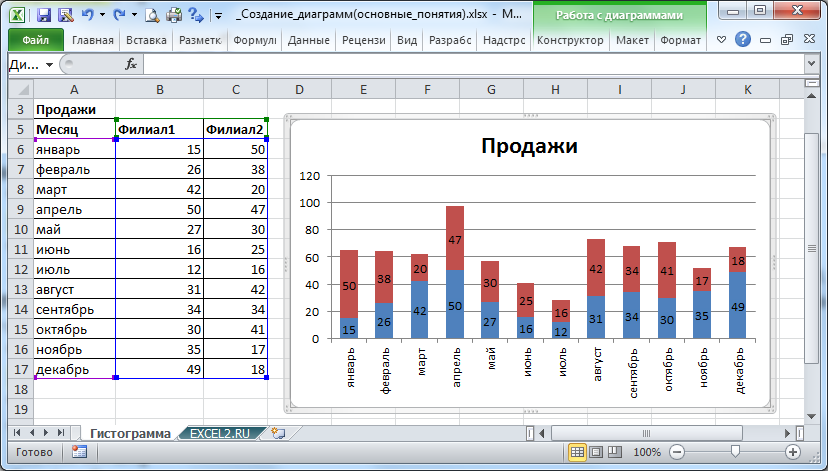 При выборе стиля диаграммы изменения влияют на всю диаграмму.
При выборе стиля диаграммы изменения влияют на всю диаграмму.
-
В меню Вид выберите пункт Разметка страницы.
-
Щелкните диаграмму.
-
Откройте вкладку Конструктор и выберите нужный стиль.
Чтобы просмотреть другие стили, наведите курсор на интересующий вас элемент и щелкните .
Чтобы сразу же отменить примененный стиль, нажмите клавиши +Z.
-
В меню Вид выберите пункт Разметка страницы.

-
Щелкните диаграмму и откройте вкладку Конструктор.
-
Нажмите кнопку Добавить элемент диаграммы.
-
Выберите пункт Название диаграммы, чтобы задать параметры форматирования названия, а затем вернитесь к диаграмме, чтобы ввести название в поле Название диаграммы.
См. также
Обновление данных в существующей диаграмме
Типы диаграмм
Диаграмму можно создать в Excel, Word и PowerPoint.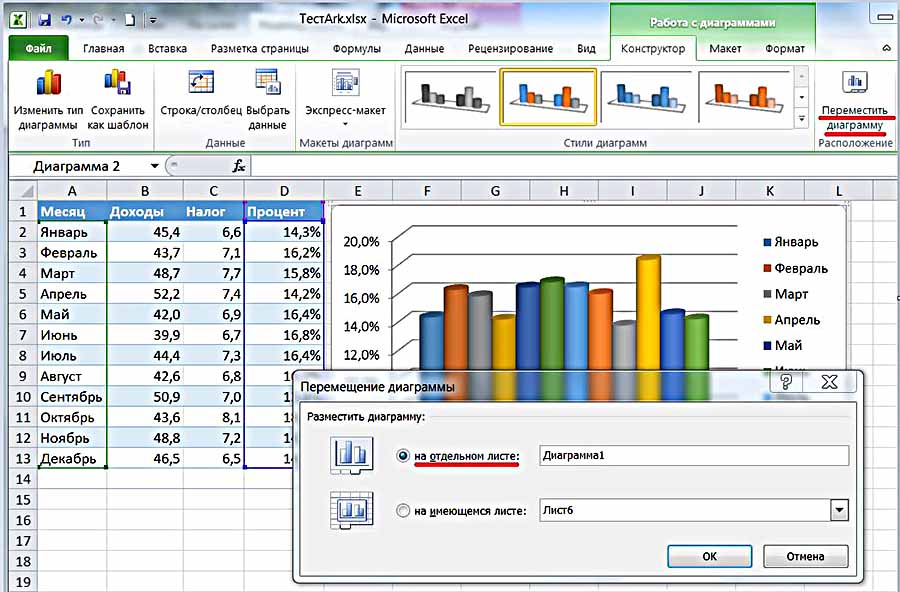 Однако данные диаграммы вводятся и сохраняются на листе Excel. При вставке диаграммы в Word или PowerPoint открывается новый лист в Excel. При сохранении документа Word или презентации PowerPoint с диаграммой данные Excel для этой диаграммы автоматически сохраняются в документе Word или презентации PowerPoint.
Однако данные диаграммы вводятся и сохраняются на листе Excel. При вставке диаграммы в Word или PowerPoint открывается новый лист в Excel. При сохранении документа Word или презентации PowerPoint с диаграммой данные Excel для этой диаграммы автоматически сохраняются в документе Word или презентации PowerPoint.
Примечание: Коллекция книг Excel заменяет прежний мастер диаграмм. По умолчанию коллекция книг Excel открывается при запуске Excel. В коллекции можно просматривать шаблоны и создавать на их основе новые книги. Если коллекция книг Excel не отображается, в меню Файл выберите пункт Создать на основе шаблона.
-
В меню Вид выберите пункт Разметка страницы.
-
На вкладке Диаграммы в группе Вставка диаграммы выберите тип диаграммы, а затем — диаграмму, которую нужно добавить.

При вставке диаграммы в приложение Word или PowerPoint открывается лист Excel с таблицей образцов данных.
-
В приложении Excel замените образец данных данными, которые нужно отобразить на диаграмме. Если эти данные уже содержатся в другой таблице, их можно скопировать оттуда и вставить вместо образца данных. Рекомендации по упорядочиванию данных в соответствии с типом диаграммы см. в таблице ниже.
Тип диаграммы
Расположение данных
Диаграмма с областями, линейчатая диаграмма, гистограмма, кольцевая диаграмма, график, лепестковая диаграмма или поверхностная диаграмма
Данные расположены в столбцах или строках, как в следующих примерах:
Последовательность 1
Последовательность 2
Категория А
10
12
Категория Б
11
14
Категория В
9
15
или
Категория А
Категория Б
Последовательность 1
10
11
Последовательность 2
12
14
Пузырьковая диаграмма
Данные расположены в столбцах, причем значения x — в первом столбце, а соответствующие значения y и размеры пузырьков — в смежных столбцах, как в следующих примерах:
Значения X
Значение Y 1
Размер 1
0,7
2,7
4
1,8
3,2
5
2,6
0,08
6
Круговая диаграмма
Один столбец или строка данных и один столбец или строка меток данных, как в следующих примерах:
Продажи
Кв.
 1
125
Кв. 2
30
Кв. 3
45
или
Кв.
 1
1Кв. 2
Кв. 3
Продажи
25
30
45
Биржевая диаграмма
Данные расположены по столбцам или строкам в указанном ниже порядке с использованием названий или дат в качестве подписей, как в следующих примерах:
Открыть
Максимум
Минимум
Закрыть
1/5/02
44
55
11
25
1/6/02
25
57
12
38
или
1/5/02
1/6/02
Открыть
44
25
Максимум
55
57
Минимум
11
12
Закрыть
25
38
X Y (точечная) диаграмма
Данные расположены по столбцам, причем значения x — в первом столбце, а соответствующие значения y — в смежных столбцах, как в следующих примерах:
Значения X
Значение Y 1
0,7
2,7
1,8
3,2
2,6
0,08
или
Значения X
0,7
1,8
2,6
Значение Y 1
2,7
3,2
0,08
-
Чтобы изменить число строк и столбцов, включенных в диаграмму, наведите указатель мыши на нижний правый угол выбранных данных, а затем перетащите угол, чтобы выбрать дополнительные данные.
 В приведенном ниже примере таблица расширяется, чтобы включить дополнительные категории и последовательности данных.
В приведенном ниже примере таблица расширяется, чтобы включить дополнительные категории и последовательности данных. -
Чтобы увидеть результаты изменений, вернитесь в приложение Word или PowerPoint.
Примечание: При закрытии документа Word или презентации PowerPoint с диаграммой таблица данных Excel для этой диаграммы закроется автоматически.
После создания диаграммы можно изменить способ отображения строк и столбцов таблицы в диаграмме. Например, в первой версии диаграммы строки данных таблицы могут отображаться по вертикальной оси (значение), а столбцы — по горизонтальной оси (категория).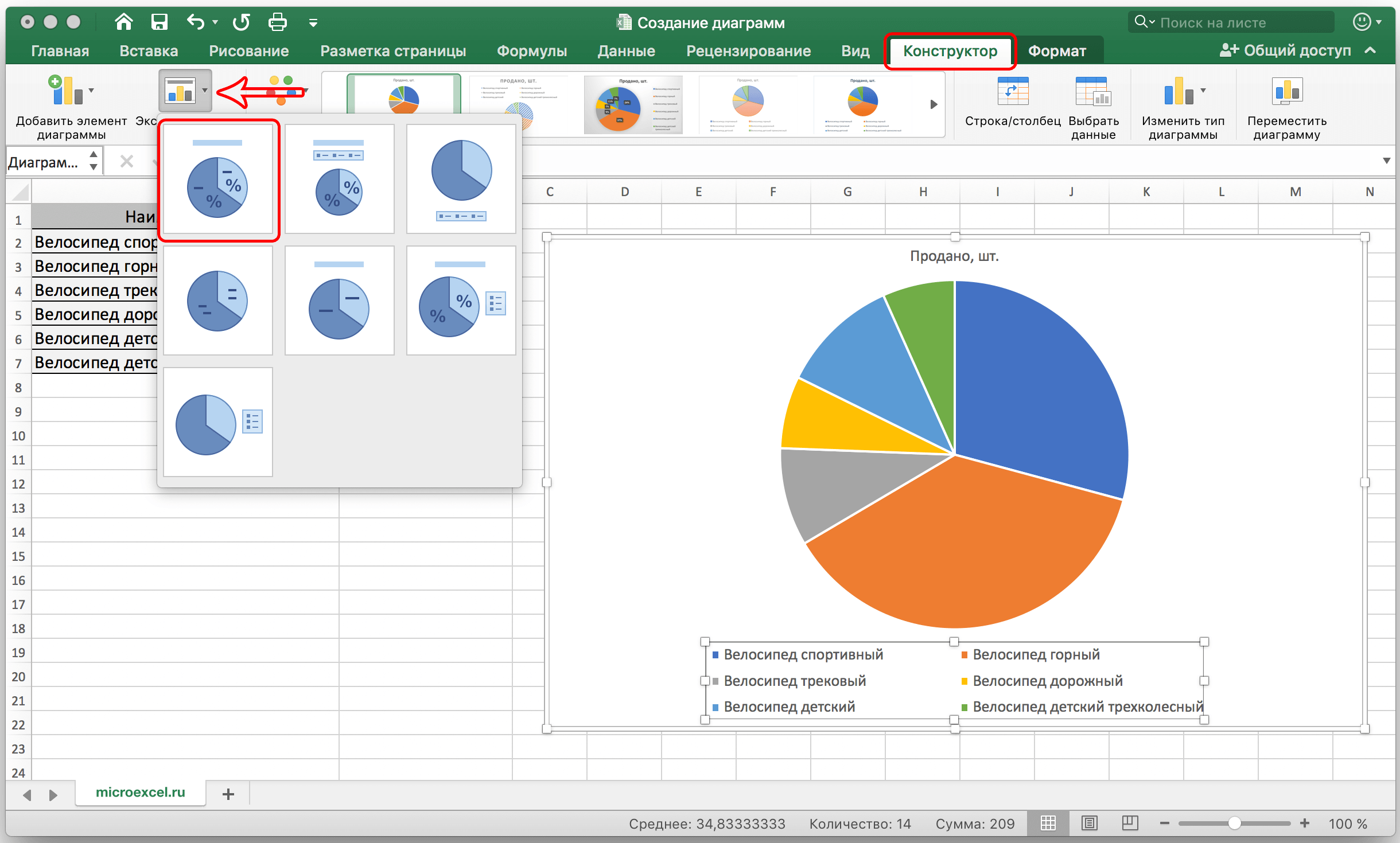 В следующем примере диаграмма акцентирует продажи по инструментам.
В следующем примере диаграмма акцентирует продажи по инструментам.
Однако если требуется сконцентрировать внимание на продажах по месяцам, можно изменить способ построения диаграммы.
-
В меню Вид выберите пункт Разметка страницы.
-
Щелкните диаграмму.
-
На вкладке Диаграммы в группе Данные нажмите кнопку Ряды по строкам или Ряды по столбцам .
Если команда «Переключить область построения» недоступна
Команда «Переключить область построения» доступна только при открытой таблице данных диаграммы Excel и только для определенных типов диаграмм.

-
Щелкните диаграмму.
-
На вкладке Диаграммы в группе Данные нажмите стрелку рядом с полем Изменить и выберите команду Изменить данные в Excel.
-
-
В меню Вид выберите пункт Разметка страницы.
-
Щелкните диаграмму.
-
На вкладке Диаграммы в группе Экспресс-макеты диаграммы выберите нужный макет.

Чтобы отобразить дополнительные макеты, наведите указатель на макет и щелкните .
Чтобы сразу же отменить примененный экспресс-макет, нажмите клавиши + Z.
Стили диаграмм — это набор дополняющих цветов и эффектов, которые можно применить к диаграмме. При выборе стиля диаграммы изменения влияют на всю диаграмму.
-
В меню Вид выберите пункт Разметка страницы.
-
Щелкните диаграмму.
-
На вкладке Диаграммы в группе Стили диаграммы выберите нужный стиль.

Чтобы просмотреть другие стили, наведите курсор на интересующий вас элемент и щелкните .
Чтобы сразу же отменить примененный стиль, нажмите клавиши +Z.
-
В меню Вид выберите пункт Разметка страницы.
-
Щелкните диаграмму и откройте вкладку Макет диаграммы.
-
В разделе Подписи щелкните Название диаграммы и выберите нужное название.
-
Выделите текст в поле Название диаграммы и введите название.

Дополнительные материалы
Обновление данных в существующей диаграмме
Типы диаграмм в Office
Онлайн редактор для схем, графиков и диаграмм
Визуальный редактор Gliffy предоставляет шаблоны для различных целей, в том числе для веб-дизайна, для разработки программного обеспечения, блок-схем, сетевых диаграмм, схем для архитекторских проектов и мн. др.
Ключевые особенности онлайн редактора Gliffy
Онлайн редактор Gliffy отличается разнообразием форм, стилей, цветов и форматов, доступных для широкого круга проектов. Использование флэш-технологии позволяет оперативно размещать диаграммы на экране методом drag-n-drop. Отдельные части можно легко удалять, достаточно их выделить и нажать на клавиатуре клавишу «Delete».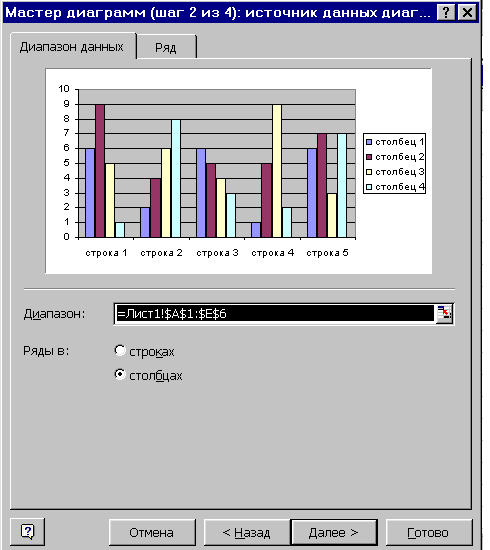
Редактор Gliffy предлагает возможность вести совместную работу над проектом, просто активируйте плагин и отправьте приглашение единомышленникам. Можно делиться своими диаграммами с пользователями, которые используют компьютер, планшет или смартфон с доступом к приложению Confluence.
По сравнению с аналогичными приложениями
Gliffy предоставляет пользователям список понятных шаблонов, цветные изображения с различными аспектами, профессионально созданные диаграммы проектов, а также стандартный чистый лист, с которого можно начать.
Цены
Бесплатная учетная запись пользователя имеет большую функциональность предоставляемых инструментов, но не сохраняет проекты. Тем не менее, можно просто сделать скриншот экрана и таким образом сохранить своё творчество)
Также недоступно совместное использование и печать. Вы можете экспортировать схемы в JPG, PNG, SVG или XML файлы и сохранять их локально.
Стандартный аккаунт позволяет сохранять до 200 диаграмм одновременно. За него взимается плата 4.95 долларов в месяц с одного пользователя.
За него взимается плата 4.95 долларов в месяц с одного пользователя.
Учетная запись для профессиональных пользователей обходится в 9.95 долларов в месяц и предлагает не ограниченное пространство для хранения схем.
Программа Gliffy отличается большой функциональностью для различных проектов, понятным пользовательским интерфейсом и многочисленными вариантами дизайна.
Видео
Создание гистограмм, графиков и диаграмм с областями в PowerPoint :: think-cell
- 7.1
- Гистограмма и гистограмма с накоплением
- 7.2
- Диаграмма с группировкой
- 7.3
- 100%–диаграмма
- 7.4
- График
- 7.
 5
5 - Пределы погрешностей
- 7.6
- Диаграмма с областями 100%-диаграмма с областями
- 7.7
- Смешанная диаграмма
7.1 Гистограмма и гистограмма с накоплением
| Значок в меню «Элементы»: |
В think-cell нет отличия между простыми гистограммами и гистограммами с накоплением. Если вы хотите создать простую гистограмму, введите только один ряд (одну строку) данных в таблице. Чтобы быстро ознакомиться с гистограммами, изучите пример в главе Введение в создание диаграмм.
Линейчатые диаграммы в think-cell — это просто повернутые гистограммы, которые можно использовать точно так же. Кроме того, вы можете создавать диаграммы-бабочки, размещая две линейчатые диаграммы рядом друг с другом. Для это примените функции поворота (см. раздел Поворот и переворот элементов) и масштаба (см. раздел Такой же масштаб). Затем удалите метки категории для одной из диаграмм.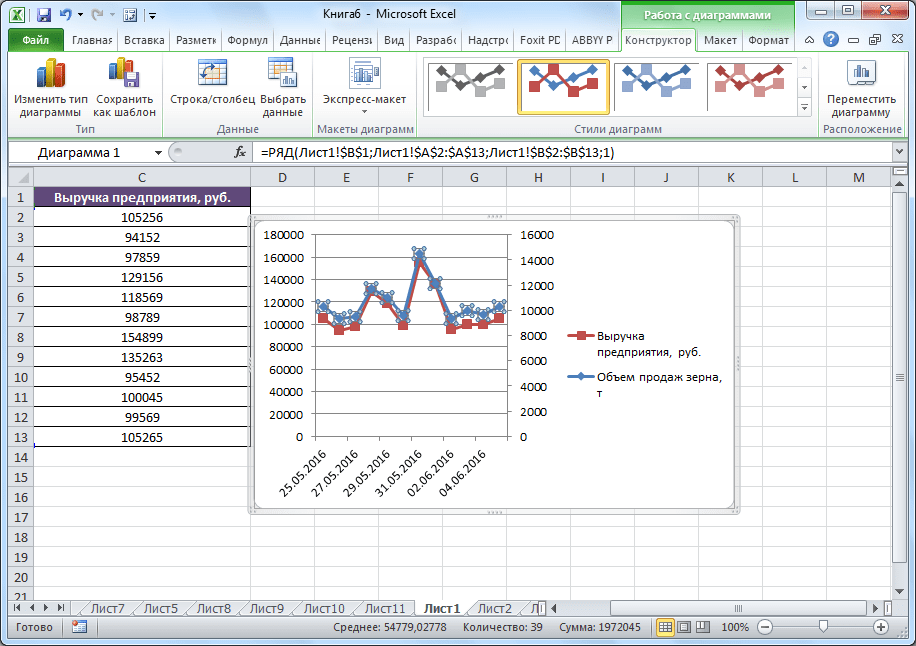
Инструкции по созданию диаграммы с накоплением и группировкой см. в разделе Диаграмма с группировкой.
Чтобы изменить ширину столбца, выберите сегмент и перетащите один из маркеров к половине высоты столбца.
В подсказке отображается полученный во время перетаскивания промежуток. Чем шире столбец, тем меньше промежуток и наоборот, так как ширина диаграммы не меняется при изменении ширины столбцов. Ширина промежутка отображается как процент от ширины столбца, то есть 50 % означает, что ширина каждого промежутка равна половине ширине столбца.
Изменение ширины одного столбца приведет к изменению ширины всех других столбцов. Ширина всех столбцов всегда одинакова. Сведения о диаграмме с различной шириной столбцов, которая зависит от данных, см. в разделе Диаграмма Mekko. Сведения о том, как сделать отдельные промежутки шире, см. в разделе Промежуток между категориями.
7.2 Диаграмма с группировкой
| Значок в меню «Элементы»: |
Диаграмма с группировкой — это вариант гистограммы с накоплением, в которой сегменты расположены рядом друг с другом.
Диаграмму с группировкой можно объединить с графиком, выбрав сегмент с рядом и выбрав параметр График в элементе управления типом диаграммы этого ряда.
Чтобы разместить группы сегментов рядом, можно создать диаграмму с накоплением и группировкой.
Чтобы создать диаграмму с накоплением и группировкой, выполните следующие действия.
- Вставьте диаграмму с накоплением.
- Выберите сегмент и перетащите маркер ширины столбца на половину высоты столбца, пока в подсказке не появится строка «Промежуток 0 %».
- Нажмите на базовую линию, где требуется вставить промежуток, и перетащите стрелку вправо, пока в подсказке не появится строка «Промежуток категории 1». Эти действия необходимо повторить для всех кластеров.
Если число столбиков в кластере четное, метку нельзя выровнять по центру для всего кластера. В этом случае используйте текстовое поле PowerPoint в качестве метки.
7.3 100%–диаграмма
| Значок в меню «Элементы»: |
100%-диаграмма — это вариант гистограммы с накоплением, в которой все столбцы обычно дополняются до одинаковой высоты (например, до 100 %).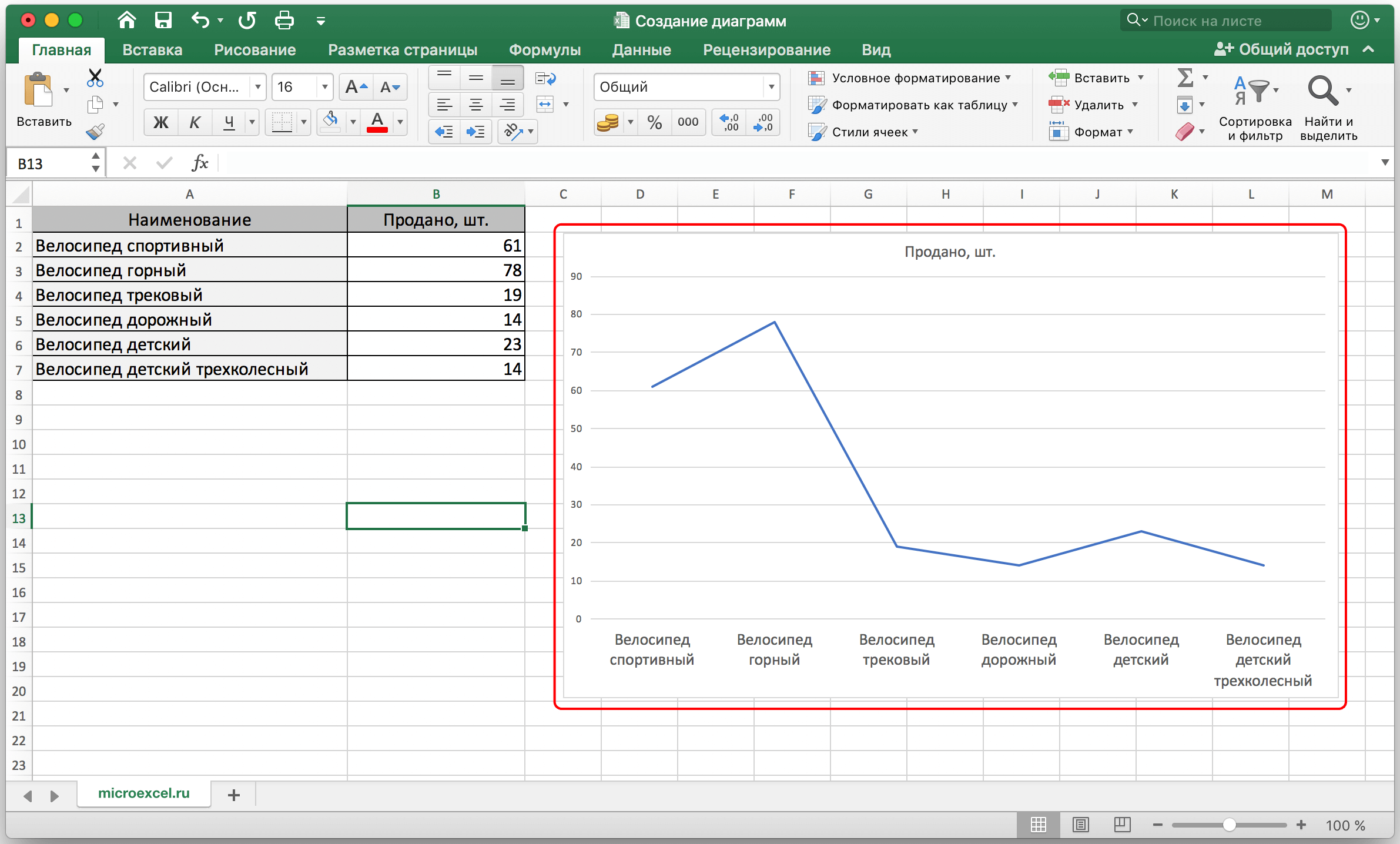 Метки 100%-диаграммы поддерживают свойство содержимого метки, которое позволяет выбрать, будут ли отображаться абсолютные значения, проценты или и то, и другое (Содержимое меток).
Метки 100%-диаграммы поддерживают свойство содержимого метки, которое позволяет выбрать, будут ли отображаться абсолютные значения, проценты или и то, и другое (Содержимое меток).
С помощью think-cell можно создавать 100%-диаграммы, значения столбцов которой необязательно равно 100 %. Если итоговое значение столбца не равно 100 %, он отображается соответствующим образом. Дополнительные сведения о заполнении таблицы см. в разделе Абсолютные и относительные значения.
7.4 График
| Значок в меню «Элементы»: |
График использует линии для соединения точек данных, которые относятся к одному ряду данных. Внешний вид графика определяют элементы управления схемой линий, типом линии и фигурой маркера на перемещаемой панели инструментов. Дополнительные сведения об этих элементах управления см. в разделе Форматирование и стили. Метки для точек данных по умолчанию не отображаются, но их можно включить с помощью кнопки Добавить метку точки в контекстном меню графика.
Если значения категории графика — это строго увеличивающиеся числа или даты и их можно интерпретировать таким образом в соответствии с форматом числа метки оси, тогда ось X автоматически изменится на ось значений (см. раздел Ось значений). Если используются даты, формат даты можно изменить, выбрав все метки категорий (см. раздел Множественный выбор) и введя формат в элементе управления (см. раздел Коды форматов дат). Чтобы отобразить больше меток, чем помещается по горизонтали, можно использовать поворот меток (см. раздел Поворот метки).
Горизонтальная ось может переключиться с режима категории на режим значений, только если выполняются следующие условия.
- Все ячейки категорий в таблице содержат числа, а в качестве формата ячеек Excel выбрано значение Общий или Число либо все ячейки категорий в таблице содержат даты, а в качестве формата ячеек Excel выбрано значение Дата.
- Числа или даты в ячейках категорий строго увеличиваются слева направо.

- Для оси Y не включен параметр Клетки между категориями (см. раздел Размещение оси значений). Если только это требование мешает перейти в режим оси значений, вы можете использовать параметр Сделать осью значений в контекстном меню оси, чтобы включить параметр Клетки на категориях и тем самым включить режим оси значений.
На графике также может отображаться вторая вертикальная ось значений. Дополнительные сведения см. в разделе Вторая ось.
Если выбран параметр Использовать функцию «Заполнять сверху» Excel (см. раздел Цветовая схема), цвет заливки в параметрах форматирования Excel используется следующим образом.
- Цвет заливки ячейки, содержащей имя ряда, определяет цвет линии.
- Цвет заливки ячейки каждой точки данных определяет цвет этой точки данных.
7.4.1 Сглаженные линии
Если вы хотите, чтобы линии на графике были сглажены, включите этот параметр. Сначала нажмите правой кнопкой мыши на нужную линию, а затем нажмите кнопку Преобразовать в гладкий график.
7.4.2 Интерполяция
На графиках, диаграммах с областями и 100%-диаграммах кнопку Интерполировать можно использовать для отображения диаграммы с линейной интерполяцией всех отсутствующих в ряду данных значений. На графиках интерполяцию можно включить и отключить для отдельных рядов на диаграмме. На диаграммах с областями ее можно использовать только для всей диаграммы, так как ряды расположены друг над другом.
7.5 Пределы погрешностей
Пределы погрешностей можно использовать для обозначения отклонений на графиках и диаграммах с накоплением. С помощью пределов погрешностей можно создать следующую диаграмму.
- Создайте график с тремя рядами данных. Первый ряд обозначает верхнее отклонение, второй ряд — среднее отклонение, а третий ряд — нижнее отклонение.
- Нажмите правой кнопкой мыши на центральную линию и выберите Добавить пределы погрешностей в контекстном меню.
- Удалите метки для верхнего и нижнего ряда.
Выберите один из пределов погрешностей, чтобы изменить фигуру и цвет маркера для верхнего и нижнего отклонения, а также тип линии для всех пределов погрешностей. Вы также можете выбрать отдельный маркер предела погрешностей, чтобы изменить только его свойства.
Вы также можете выбрать отдельный маркер предела погрешностей, чтобы изменить только его свойства.
При выборе предела погрешностей на каждом его конце появляется маркер. Их можно перетащить, чтобы выбрать, какие линии должны охватывать пределы погрешностей. Вы также можете отобразить интервалы вместо отклонений вокруг центрального значения, если предел погрешностей будет охватывать только две смежные линии.
7.6 Диаграмма с областями 100%-диаграмма с областями
7.6.1 Диаграмма с областями
| Значок в меню «Элементы»: |
Диаграмма с областями можно представить графиком с накоплением, в котором точки данных представляют сумму значений категорий, а не отдельные значения. Внешний вид диаграмм с областями настраивается с помощью элемента управления цветовой схемой. Метки для точек данных по умолчанию не отображаются, но их можно включить с помощью кнопки Добавить метку точки в контекстном меню диаграммы с областями.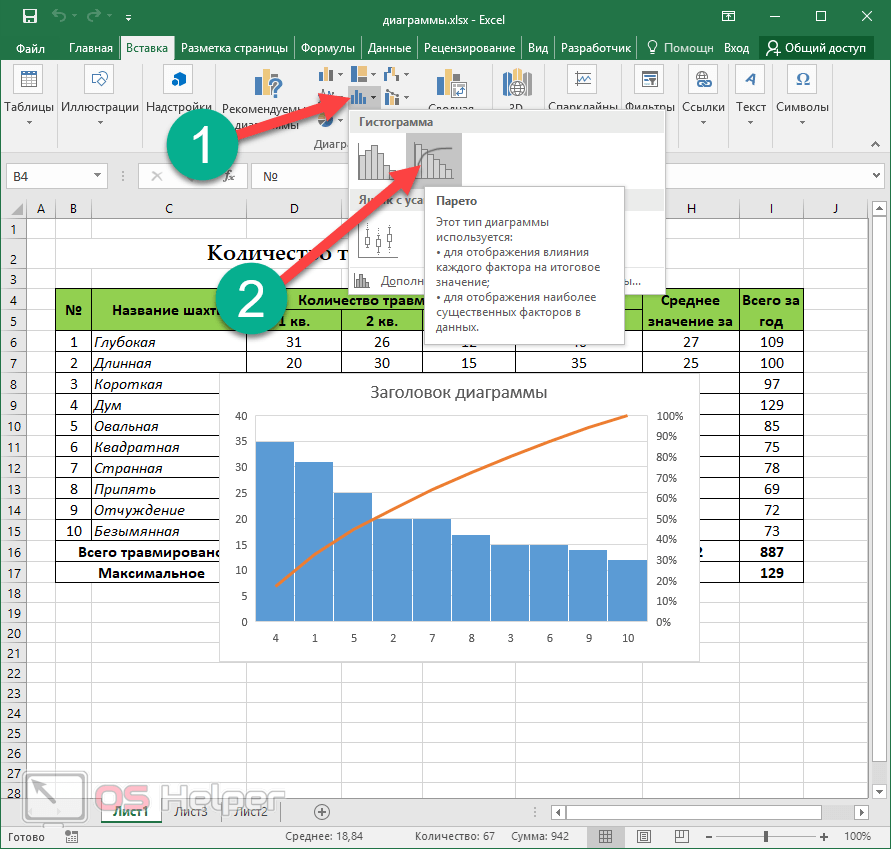 Кнопку Добавить итоги в контекстном меню диаграммы с областями можно использовать для отображения меток с итоговыми значениями. Вы можете включить линейную интерполяцию, нажав кнопку Интерполировать (см. раздел Интерполяция).
Кнопку Добавить итоги в контекстном меню диаграммы с областями можно использовать для отображения меток с итоговыми значениями. Вы можете включить линейную интерполяцию, нажав кнопку Интерполировать (см. раздел Интерполяция).
Если выбран параметр Использовать функцию «Заполнять сверху» Excel (см. раздел Цветовая схема), цвет заливки Excel для ячейки метки ряда определяет цвет заливки области этого ряда.
7.6.2 100%-диаграмма с областями
| Значок в меню «Элементы»: |
100%-диаграмма с областями — это вариант диаграммы с областями, в которой сумма всех значений в категории обычно представляет 100 %. Если сумма значений в категории отличается от 100 %, то диаграмма будет отображаться соответствующим образом. Дополнительные сведения об указании значении данных см. в разделе Абсолютные и относительные значения. В метках 100%-диаграммы с областями могут отображаться абсолютные значения, проценты или и то, и другое (Содержимое меток).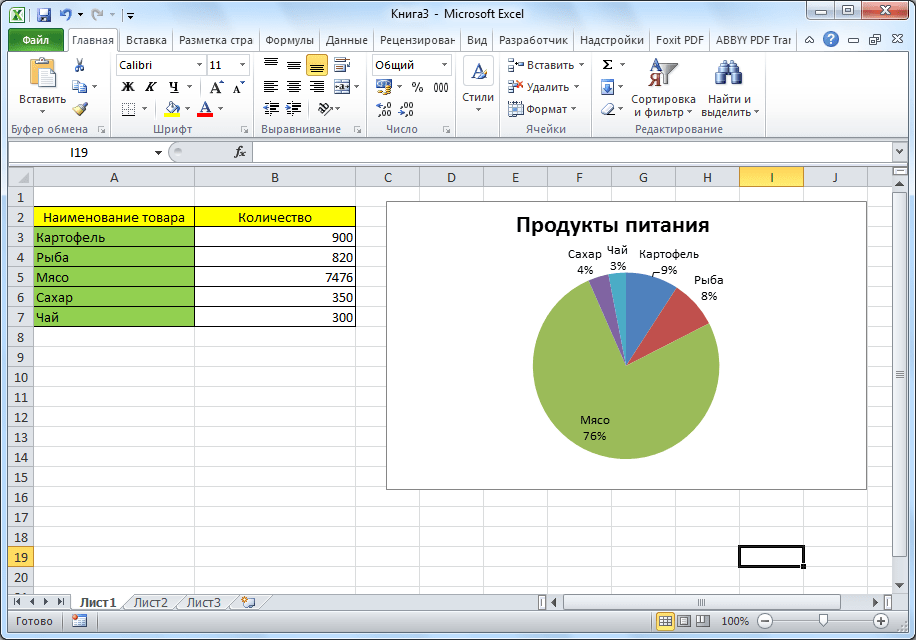 Вы можете включить линейную интерполяцию, нажав кнопку Интерполировать (см. раздел Интерполяция).
Вы можете включить линейную интерполяцию, нажав кнопку Интерполировать (см. раздел Интерполяция).
7.7 Смешанная диаграмма
| Значок в меню «Элементы»: |
Смешанная диаграмма объединяет сегменты графика и гистограммы на одной диаграмме. В разделах График и Гистограмма и гистограмма с накоплением подробно описывается использование таких сегментов.
Чтобы преобразовать ряд сегментов, просто выделите линию и выберите параметр Сегменты стека в элементе управления типом диаграммы (см. раздел Тип диаграммы). Чтобы преобразовать сегменты в линию, просто выделите сегмент ряда и выберите параметр Линия в элементе управления типом диаграммы. У источников данных графиков, диаграмм с накоплением и смешанных диаграмм одинаковый формат.
Эту функцию можно использовать в гистограммах с накоплением и группировкой, а также в графиках.
Построение диаграммы вариантов использования | Flexberry PLATFORM Documentation
Краткие сведения о диаграмме вариантов использования
Диаграмма вариантов использования является самым общим представлением функциональных требований к системе. Для последующего проектирования системы требуются более конкретные детали, которые описываются в документе, называемом
Для последующего проектирования системы требуются более конкретные детали, которые описываются в документе, называемом сценарием варианта использования или потоком событий (flow of events). Сценарий подробно документирует процесс взаимодействия действующего лица с системой, реализуемого в рамках варианта использования. Основной поток событий описывает нормальный ход событий (при отсутствии ошибок). Альтернативные потоки описывают отклонения от нормального хода событий (ошибочные ситуации) и их обработку.
Достоинства модели вариантов использования заключаются в том, что она:
- определяет пользователей и границы системы;
- определяет системный интерфейс;
- удобна для общения пользователей с разработчиками;
- используется для написания тестов;
- является основой для написания пользовательской документации;
- хорошо вписывается в любые методы проектирования (как объектно-ориентированные, так и структурные).

Основные элементы диаграмм вариантов использования
Активный субъект (actor) отождествляется с чем-то или с кем-то, взаимодействующим с системой, т.е. играет определённую роль по отношению к системе, это может быть не обязательно пользователь будущей системы, также это может быть внешняя система.
Варианты использования (use cases) позволяют моделировать диалог между активным субъектом и системой и отображают функции системы. С каждым вариантом использования связан определенный поток событий, происходящих по мере выполнения соответствующих функций системы. При описании потока событий определяется, что необходимо осуществить, и игнорируются аспекты того, как это делается.
Между активным субъектом и вариантом использования устанавливаются связь ассоциация (association relationship), которая выполняет коммуникативную функцию, сообщая о взаимодействии субъекта с системой в рамках определенного варианта использования.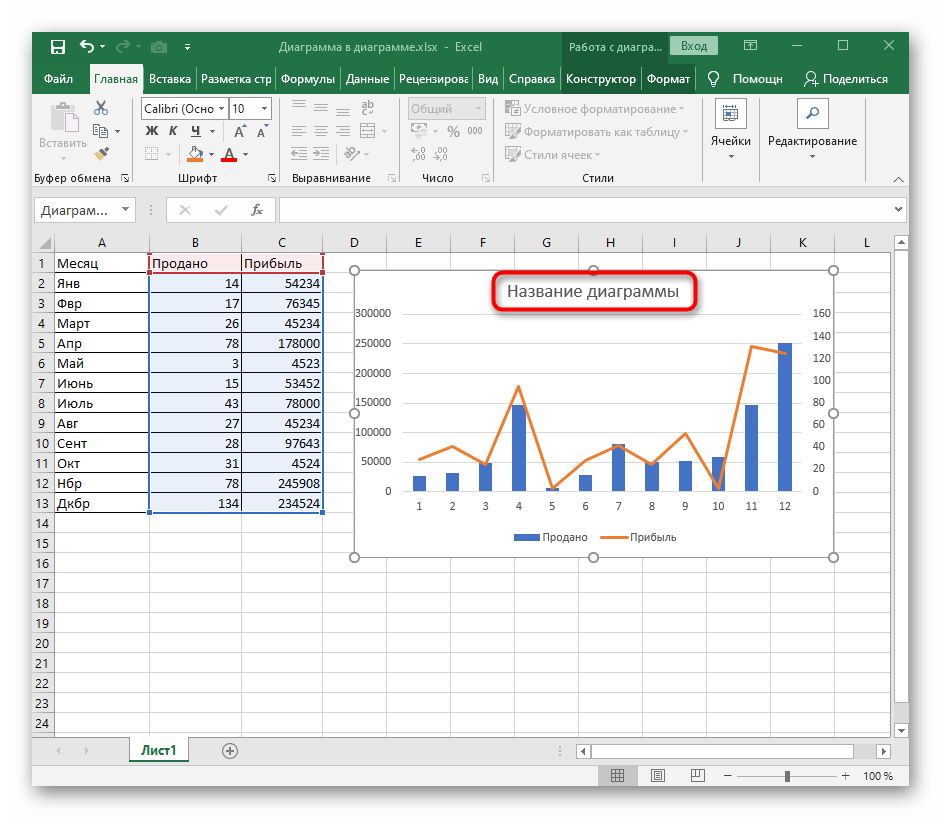 Направление связи указывает, кто (субъект или система) является инициатором взаимодействия.
Направление связи указывает, кто (субъект или система) является инициатором взаимодействия.
Помимо связей между субъектом и вариантом использования, связи могут устанавливаться и между вариантами использования. Связи бывают двух типов — включающими (inclusive) и расширяющими (extensive).
Порядок построения Usecase Diagram
- Создать usecase диаграмму с именем «Основная функциональность»
- Проанализировать, какие активные субъекты должны взаимодействовать с будущей системой.
- Создать actor’ов. (Например, Менеджер, Бухгалтер и Кладовщик).
- Создать прецеденты. Например,
- Оформление заказа.
- Оформление счёта.
- Оформление накладной.
- Выдача товара.
- Для пояснения можно использовать комментарии.
- Расставить связи, обозначающие зависимость (необходимо продумать, какие прецеденты находятся в отношении зависимости).

- Результатом является подобная диаграмма:
8.Сохранить диаграмму
Перейти
Please enable JavaScript to view the comments powered by Disqus.Построение векторных диаграмм
Наверняка при решении задач по электротехнике многие сталкивались с некоторыми сложностями в построении векторных диаграмм. Начнем с определения векторной диаграммы.
Векторная диаграмма — это изображение синусоидально изменяющихся величин в виде векторов на плоскости.
Векторные диаграммы применяют потому, что сложение и вычитание синусоидальных величин, неизбежные при расчете цепей переменного тока, наиболее просто выполняются в векторной форме. Кроме того векторные диаграммы отличаются простотой и наглядностью.
Построение векторной диаграммы выполняется в прямоугольной плоскости. Чтобы построить диаграмму нужно провести вектор длиною равный амплитудному значению искомой величины, под углом сдвига относительно другой величины. Возможно, вы не сразу поймете смысл сказанного, для этого нужно изучить пример.
Возможно, вы не сразу поймете смысл сказанного, для этого нужно изучить пример.
В качестве примера рассмотрим построение векторной диаграммы для цепи, состоящей из последовательно подключенных конденсатора, резистора и катушки. Напряжение на катушке UL=15 В, напряжение на конденсаторе UC=20 В, напряжение на резисторе UR=10 В, ток в цепи I=3 А. Требуется найти общее напряжение.
Катушка носит индуктивный характер, а значит, в ней напряжение опережает ток по фазе на 90°.
Конденсатор носит емкостной характер, значит, ток в нем опережает по фазе напряжение на 90°.
Резистор обладает только активным сопротивлением, и напряжение в нем совпадает по фазе с током.
Итак, для начала отложим вектор тока в масштабе. Масштаб для тока у нас будет 1 А/см.
Теперь отложим вектор напряжения на катушке, масштаб для напряжения возьмем 5 В/см, получается, что нужно отложить шесть клеток вверх, так как напряжение в катушке опережает ток.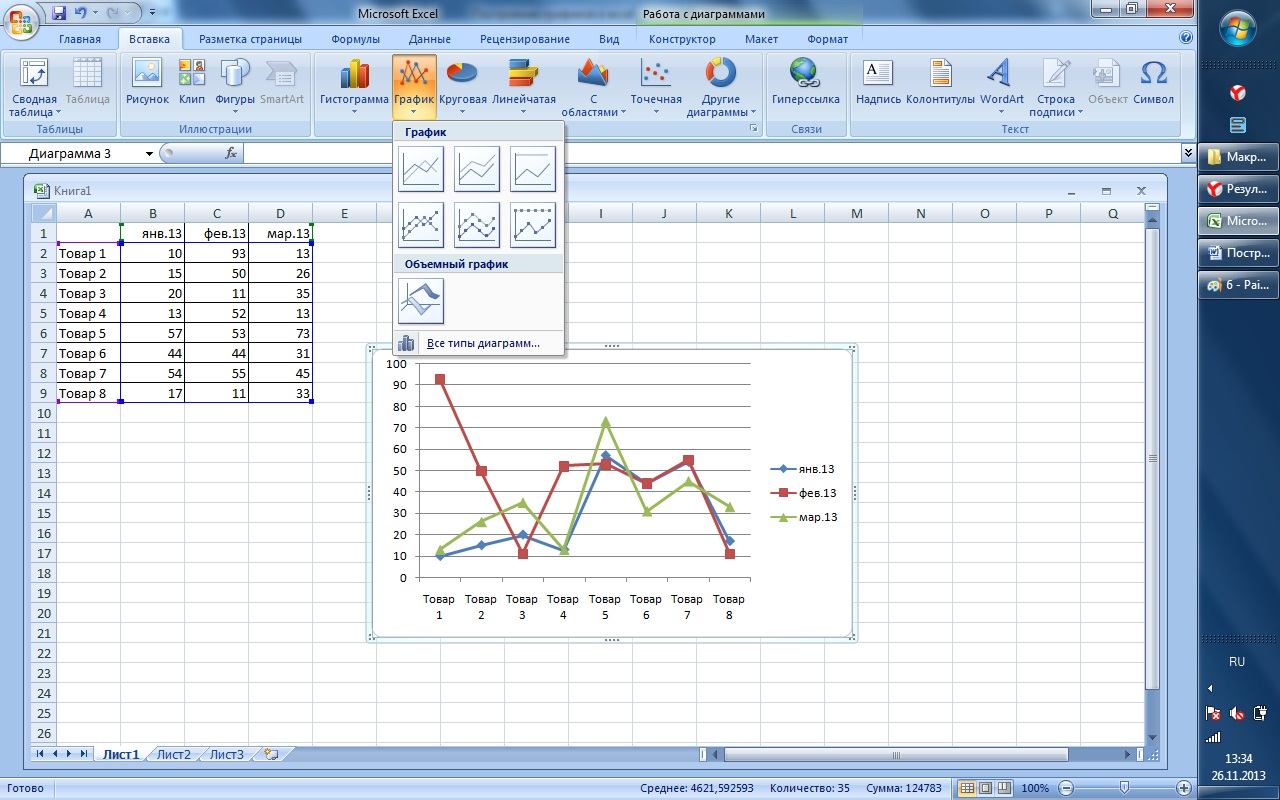 Для наглядности обозначим синим цветом.
Для наглядности обозначим синим цветом.
Далее мы будем откладывать вектор активного сопротивления, так как напряжение в одной фазе с током, то мы его откладываем из конца вектора UL параллельно вектору тока I. Обозначим его красным цветом.
Следующим шагом отложим вектор напряжения на конденсаторе, так как оно запаздывает на 90°, мы его отложим вертикально вниз, из конца вектора UR. Обозначим желтым цветом.
И последним этапом мы отложим вектор общего напряжения, из начала координат в конец вектора UC и обозначим его зеленым цветом.
Общее напряжение получилось равным 2,23 В, причем характер цепи емкостной, так как напряжение отстает от тока.
Аналогичным образом выполняется построение векторной диаграммы токов.
Читайте также последовательная RLС-цепь
Диаграммы
Вафельная диаграмма в Excel2 способа построить в Excel вафельную диаграмму (waffle-chart) для наглядной визуализации прогресса по проекту или любых других KPI.
Новые типы данных в Excel 2016Подробный разбор особенностей использования двух новых типов данных География (Geography) и Акции (Stocks), появившихся в Microsoft Excel 2016.
Диаграмма Ганта в Power QueryКак с помощью Power Query быстро «размазать» бюджет по дням в списке проектов, построив упрощенный вариант диаграммы Ганта в Excel.
Подсветка заданных столбцов на диаграмме Как автоматически подсвечивать заданный столбец в диаграмме: по заданному условию, с выбором из выпадающего списка, выше/ниже среднего, самый большой или самый маленький и т. д. По сути, реализовать условное форматирование, но не для ячеек, а для столбцов в диаграмме.
д. По сути, реализовать условное форматирование, но не для ячеек, а для столбцов в диаграмме.
Как построить секционную гистограмму, где несколько отдельных наборов столбцов (категорий, групп) наглядно форматируются разными цветами.
Анимированная пузырьковая диаграммаКак за 2 минуты без формул и сложных действий создать в Excel анимированную пузырьковую диаграмму, шарики которой двигаются, отображая развитие ситуации во времени.
Календарь этапов проектаКак с помощью условного форматирования быстро сделать годовой календарь проекта, наглядно отобразив временные интервалы этапов, их пересечения и выходные дни.
Визуализация геоданных на карте Обзор различных способов для отображения числовых данных из Excel на карте: надстройки Microsoft Power View, Microsoft Power Map, Bing Maps, пузырьковая диаграмма и др.
Как добавить к ячейкам красные и зеленые стрелки для наглядного отображения роста или падения цены, прибыли и т.д.
Диаграмма «План-Факт»Как быстро построить диаграмму «план-факт» для наглядного визуального сравнения запланированных и достигнутых значений или, например, бизнес-параметров прошлого года с текущим.
Диаграмма-шкала (bullet chart) для отображения KPIКак в Excel построить диаграмму-шкалу или диаграмму-термометр (bullet chart) для наглядного отображения достигнутых значений по сравнению с запланированными. Будет полезно для визуализации ключевых параметров (KPI) в бизнес-отчетах и презентациях.
Диаграмма ПаретоКак построить диаграмму Парето (принцип 20/80) для наглядного отображения ключевых факторов, влияющих на ваши бизнес-процессы.
Как построить диаграмму «водопад» (waterfall) Как в Excel построить очень популярную в финансовых отчетах каскадную диаграмму отклонений, известную также под названиями «водопад» (waterfall) или «мост» (bridge) для наглядного отображения динамики изменений какого-либо параметра.
Что нового появилось в построении диаграмм в Microsoft Excel 2013. Новый мастер диаграмм и рекомендуемые диаграммы. Настройка параметров и форматирования диаграмм, фильтрация данных в диаграмме. Подписи данных из ячеек. Анимация диаграмм.
Подробнее… Интерактивная диаграммаКак создать «живую» интерактивную диаграмму с прокруткой во времени, зумом отдельных фрагментов и включением-выключением нужных рядов с помощью флажков.
Пузырьковая диаграмма (Bubble Chart)Что такое пузырьковая диаграмма (Bubble chart) и с чем ее едят. Как ее «читать», как должны быть подготовлены исходные данные для ее построения. Как ее создать, настроить и как сделать подписи к пузырькам.
Круговая диаграмма с выноской.
Данный тип диаграмм применяется чтобы детализировать кусочек круговой диаграммы.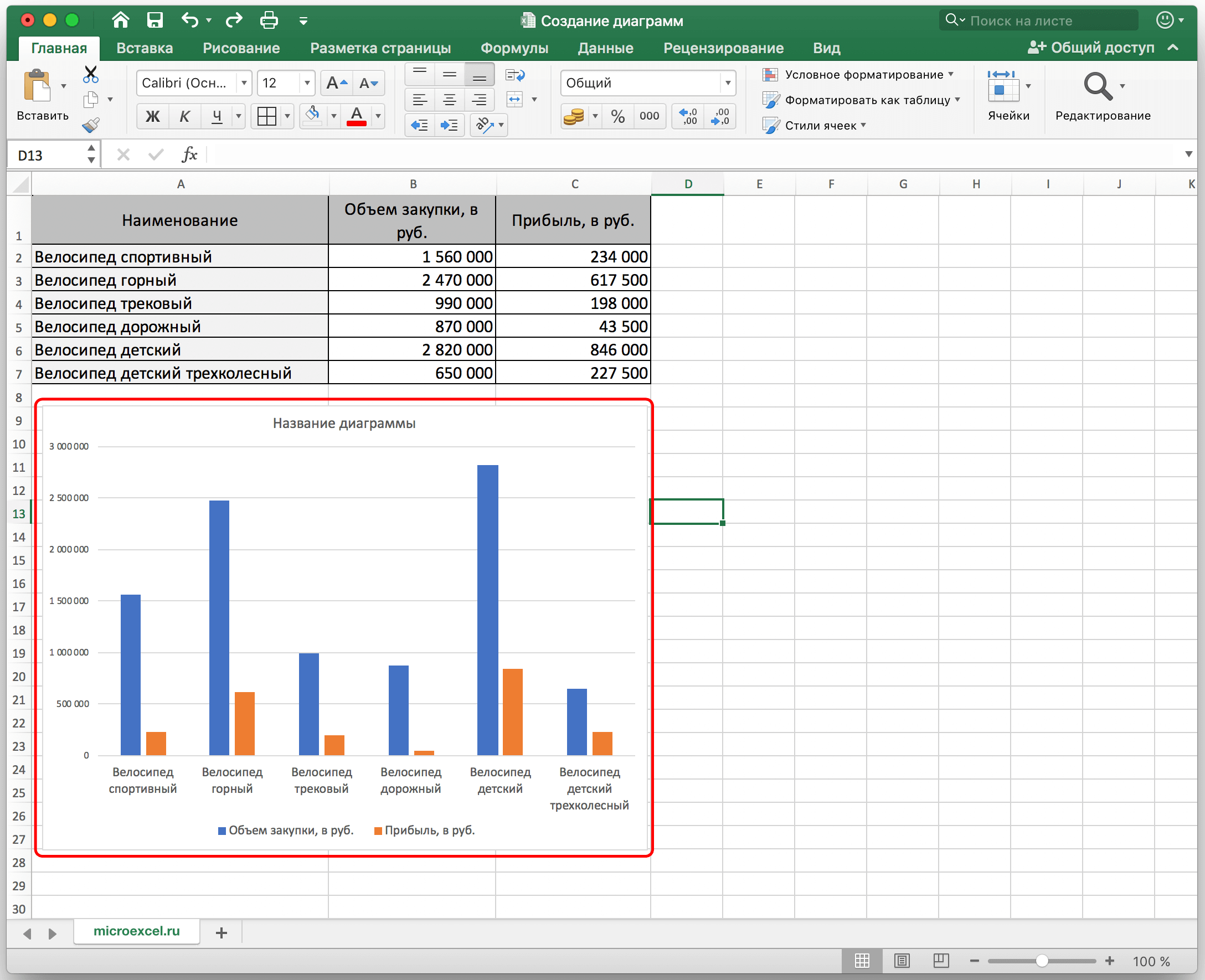 Официально она называется «Вторичная круговая» или «Вторичная гистограмма». Основная проблема построения заключается в расположении данных.
Официально она называется «Вторичная круговая» или «Вторичная гистограмма». Основная проблема построения заключается в расположении данных.
| Файл | Описание | Размер файла: | Скачивания |
|---|---|---|---|
| Пример | 16 Кб | 5655 |
Итак, мы хотим построить такую диаграмму:
Что для этого нужно? Правильно расположить данные. Можно это сделать, например, таким образом:
Чтобы построить интересующую нас диаграмму выделим таблицу, перейдем во вкладку «Вставка» в разделе «Диаграммы» нажмем кнопку «Круговая», в выпавшем списке выберем «Вторичная круговая»:
У нас получиться примерно такая диаграмма:
Удаляем название и легенду, для этого щелкаем на них левой клавишей мышки и нажимаем «Del» на клавиатуре. Растягиваем диаграмму до необходимых размеров:
Щелкаем по любой «дольке» диаграммы левой клавишей мышки и нажимаем правую клавишу мышки, в контекстном меню выбираем «Добавить подписи данных»:
У нас должно получиться следующее:
Теперь щелкаем левой клавишей мышки по любой подписи так чтобы подписи выделились и нажимаем правую клавишу мышки, в контекстном меню выбираем «Формат подписей данных. ..»:
..»:
В открывшемся диалоговом окне в разделе «Включать в подпись» устанавливаем галочки напротив пунктов «имена категорий», «доли» и «линии выноски». Остальные галочки снимаем. В пункте «Разделитель» выбираем «(Новая строка)»:
Должно получиться что-то вроде этого:
Три раза с длительным диапазоном щелкаем левой клавишей мышки по подписи «Другой 15%» так, чтобы появился курсор и меняем слово «Другой» на «Май». Должно получиться так:
Меняем форматы и раскраску по своему вкусу и получаем окончательный вариант:
Важно:
- В файле-примере в листе «Пример_2» доли вторичной диаграммы дают в сумме 100%.
Добавить комментарий
Как создать диаграмму архитектуры приложения онлайн?
Создайте красивую профессиональную схему программного обеспечения или инфраструктуры за считанные минуты…
Одна из основных задач руководителя ИТ-проектов или архитекторов — создать диаграмму приложения.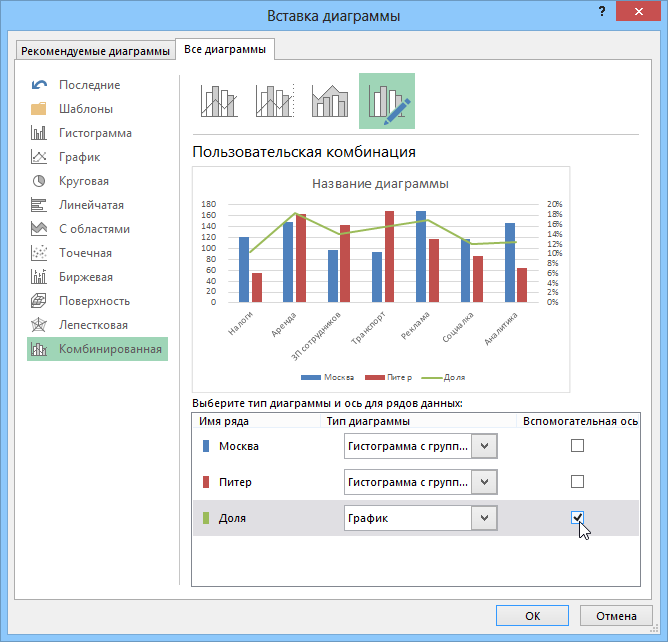 Это может быть поток приложения, схема инфраструктуры или разработка программного обеспечения.
Это может быть поток приложения, схема инфраструктуры или разработка программного обеспечения.
Microsoft Visio — одно из самых популярных программ для создания диаграмм. Однако это стоит денег, которые могут не представлять интереса для небольших организаций или стартапов.Следующие онлайн-инструменты позволяют создавать макет без установки какого-либо программного обеспечения.
Готовы исследовать?
Draw.io
Draw.io поможет вам создать блок-схему или любую диаграмму с множеством форм, чтобы правильно визуализировать вашу инфраструктуру.
Существует более 50 предопределенных шаблонов, которые помогут вам начать работу в различных категориях.
- Перейти на draw.io
- Выберите место для сохранения диаграмм
- Щелкните «Создать новую диаграмму».”
- Введите имя файла и нажмите Create
Начните проектировать поток, перетащив общий ресурс из левой навигации. Если вы не можете найти общий доступ, попробуйте поискать их.
Если вы не можете найти общий доступ, попробуйте поискать их.
- Когда вы закончите, нажмите File >> Export as
Выберите нужный тип файла, и все готово. Видите ли, это просто, а самое лучшее — БЕСПЛАТНО !
Terrastruct
Terrastruct — это инструмент для построения диаграмм, разработанный для архитектуры программного обеспечения.
В отличие от других инструментов построения диаграмм, которые создают статические изображения, Terrastruct позволяет вам выразить сложность вашего программного обеспечения. Вы можете наслоить диаграмму по уровню абстракции, а также определить сценарии для описания каждого пограничного случая.
Характеристики
- Многомерные диаграммы
- Автопрокладка
- Уникальная интеграция с Github, которая превращает README в представление диаграммы
- Совместная работа в реальном времени
- Огромный набор иконок для схем программного обеспечения
- Схемы, защищенные паролем
- Командные функции, такие как общие шаблоны и загрузка изображений.

Глиффи
Gliffy — это фантастический инструмент для рисования, который помогает вам создавать несколько типов диаграмм, таких как блок-схема, организационная диаграмма, диаграмма Венна, каркасная структура, Mindmap, дизайн сети и т. Д. Пользовательский интерфейс похож на Draw.io. Однако я вижу больше форм в цвете, что очень удобно и выглядит привлекательно.
- Перейти на gliffy.com
- Щелкните «НАЧАТЬ РИСОВАНИЕ».
Перетащите необходимые формы из левой панели навигации, и как только вы закончите, вы можете экспортировать файл в формате PNG, JPG, SVG или Gliffy на свой рабочий стол.
Эдрав Макс
Edraw Max, которому доверяют такие компании, как Samsung, Dell и IBM, может помочь вам создать визуальную презентацию буквально за несколько минут. Просто выберите элемент визуализации, а затем добавьте свои данные с помощью электронных таблиц или их простой боковой панели. Когда вы закончите, вы можете поделиться им в социальных сетях или добавить их в свои документы, слайды или на веб-сайт.
Просто выберите элемент визуализации, а затем добавьте свои данные с помощью электронных таблиц или их простой боковой панели. Когда вы закончите, вы можете поделиться им в социальных сетях или добавить их в свои документы, слайды или на веб-сайт.
У них есть более 1000 шаблонов в разных областях, например:
- Блок-схема
- Хронология
- Инфографика
- Брошюра
- Визуализация сети
- План этажа
- Инженерный план
Он имеет все функции, необходимые для доставки вашего сообщения в виде визуальных эффектов.
Cacoo
Cacoo — это фантастика, если вам нужна совместная работа в реальном времени с перетаскиванием, сетками и историей изменений. Он позволяет создавать 25 листов с бесплатным планом и может экспортировать в формате PNG.
Существует множество форм почти для всех объектов, необходимых для создания диаграммы или каркаса.
Процессор
ProcessOn — еще один гибкий онлайн-инструмент, который поможет вам в создании макетов пользовательского интерфейса, интеллектуальных карт, блок-схем и UML.
Lucidchart
Lucidchart — это условно-бесплатная версия, а бесплатный тарифный план включает базовые функции, но для начала хорош. Вы можете выбрать из более чем 100 готовых шаблонов в следующих категориях.
- Сеть
- Сетевая инфраструктура
- Mindmap
- Машиностроение
- Бизнес-анализ
- Карта сайта
- Организационная структура
- Блок-схема
- Каркас
- и многое другое…
Creately
Вы можете создать один проект и пять диаграмм в бесплатной учетной записи Creately.Creately позволяет рисовать блок-схему, организационную диаграмму, каркас, сетевую диаграмму, инфографику и многое другое.
Это полное перетаскивание, поэтому создать диаграмму инфраструктуры или блок-схему очень просто.
Зубчатый
Работайте вместе со своей командой над созданием блок-схемы и интеллектуальных карт с помощью Coggle. Некоторые из функций заключаются в следующем.
Некоторые из функций заключаются в следующем.
- Добавить несколько начальных точек к диаграмме
- Загрузить пользовательские изображения
- Добавление аннотации к тексту или изображению
- Многочисленные формы и элементы дизайна
Если вы довольны своей диаграммой, вы можете загрузить ее в виде файлов PDF или изображений.А также экспортируйте файлы в формате .mm или Visio.
Mindmeister
Как следует из названия, это в первую очередь инструмент отображения разума.
Более 10 миллионов пользователей использовали Mindmeister для мозгового штурма, планирования проектов, управления знаниями, управления идеями, создания заметок и многого другого.
yED
Доступны различные образцы для кикстарта, создания диаграммы. Платформа редактирования yED live работает быстро и не отвлекает.
Характеристики
- Добавьте цветовую палитру вашего бренда
- Добавить пользовательские данные
- Поделиться с другими
- Редактор диаграмм UML
- Группировка структуры графа
yED также доступна в настольной версии.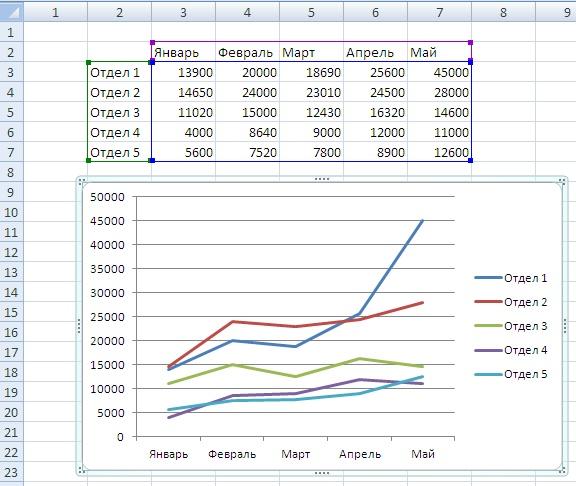
SmartDraw
Благодаря тысячам шаблонов, инструментов и символов SmartDraw определенно должен быть в вашем поле зрения. Вы можете создавать огромное количество элементов, например:
- Блок-схемы
- Поэтажный план
- Сетевые схемы
- Графики
- Чертежи САПР
- Каркасы
- И многое другое
Он легко интегрируется со сторонними инструментами, такими как MS Office, GSuite и Trello.Более того, вы даже можете импортировать, экспортировать и изменять файлы и шаблоны Visio. В целом, он мощный и простой в использовании.
Вы можете загрузить SmartDraw на свой компьютер или использовать его в Интернете с любого устройства.
Визуальная парадигма
Благодаря простому редактору диаграмм и центральному рабочему месту Visual Paradigm значительно упрощает создание и обслуживание ваших диаграмм. Поскольку он отлично подходит для поддержания порядка, вы обязательно повысите уровень своей продуктивности и добьетесь большего за меньшее время.
Вы можете сотрудничать с членами вашей команды и строить проекты на одном рабочем месте. Начните с нуля или выберите один из множества готовых шаблонов. Вы также получите более 2000 примеров диаграмм, которые могут помочь, когда вы застряли и вам нужны идеи.
Если вы используете этот инструмент в некоммерческих целях, вы можете получить его бесплатно. Или же, чтобы начать работу, стоит всего 4 доллара в месяц на пользователя.
Заключение
Я надеюсь, что вышеуказанные инструменты помогут вам создать и визуализировать ваш поток, процесс в привлекательной форме.Если вы новичок в корпоративной архитектуре, возможно, вам будет интересно изучить TOGAF.
Далее узнайте, как можно создать диаграмму процесса с помощью конструктора блок-схем.
Онлайн-конструктор блок-схем для любого вида диаграмм
Создавайте легко
Перетаскивайте фигуры диаграмм, чтобы быстро визуализировать любой поток, систему, процесс или идею.Работайте где угодно
Работайте в облаке и оставайтесь синхронизированными, куда бы вы ни пошли.Никаких скачиваний или файлов!Совместная работа в прямом эфире
Работайте вместе, создавая и стилизуя одну страницу с помощью интерактивных курсоров, чата и комментариев.
Делитесь мгновенно
Экспорт в PNG или PDF, обмен ссылками на проекты с заинтересованными сторонами и презентация с помощью предварительного просмотра.Десятки фигур
Выберите из обширной библиотеки признанных в отрасли символов блок-схем для UML, сценариев использования, модели ERD и диаграмм потоков процессов.Схема стрелок
Соединяйте фигуры с помощью широкого набора маркеров начала и конца, включая обозначение Crow’s Foot.
Быстрая замена
Легко меняйте местами символы, чтобы обновлять и изменять блок-схемы по мере развития процесса принятия решений.Расширители схем
Расширяйте потоки и соединяйте фигуры — автоматически — с помощью одного быстрый щелчок.Наклейки для разъемов
Добавьте метки, чтобы обозначить ключевые решения и упростить навигацию по сложным потокам.Интеграции Jira и Confluence
Интегрируйтесь с Atlassian, чтобы создавать, редактировать и встраивать диаграммы и блок-схемы вашей команды прямо в задачи Jira и страницы Confluence.
И даже больше.
Умные Соединители
Перемещайте, изменяйте размер и вращайте фигуры — и доверьтесь нашим интеллектуальным соединителям, чтобы ваши диаграммы не запутывались.Липкие дорожки
Используйте наш прикрепляемый, штабелируемый контейнер дорожек для определения обязанностей, назначения задач и отслеживания прогресса.Библиотека шаблонов
Наши высококачественные готовые шаблоны блок-схем полностью редактируются и бесплатны. Просто настройте один, чтобы запустить свой проект. Создать бесплатный аккаунтСоздавайте гораздо больше, чем просто блок-схемы
С помощью Moqups члены вашей команды также могут проводить мозговой штурм, доску, каркас и дизайн — все в одном онлайн-приложении, чтобы создать единый источник правды.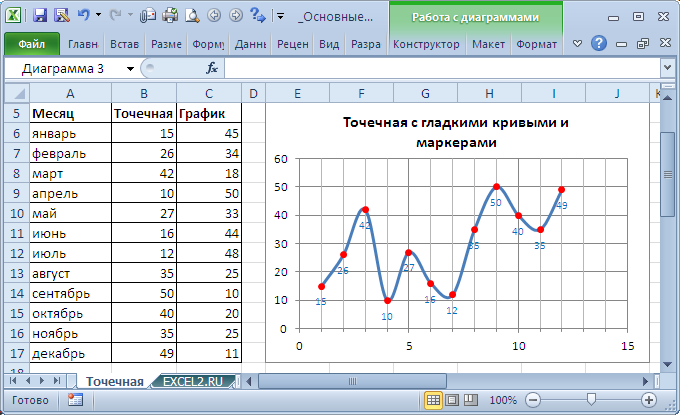
Как сделать древовидную диаграмму онлайн бесплатно
Древовидная диаграмма — один из самых простых способов показать последовательность событий, причин и следствий и даже вероятностей. Схема начинается с центральной темы, а затем разветвляется, чтобы показать все возможности по этой теме. Ветви могут расширяться на столько, сколько вам нужно. Вы можете написать такую схему на бумаге. Однако намного проще построить древовидную диаграмму с помощью онлайн-инструментов для создания диаграмм.С учетом сказанного, вот несколько инструментов, которые мы рекомендуем использовать для создания привлекательных древовидных диаграмм.
Как сделать древовидную диаграмму
Microsoft Word
Microsoft Word, как всем известно, является самым популярным текстовым редактором на сегодняшний день. Большинство людей сталкивались с написанием документов с помощью этого инструмента, поскольку он присутствует почти на каждом ПК с Windows. Помимо более очевидных функций, вы также можете использовать Microsoft Word для создания документов PDF и многого другого. Однако еще один способ использовать этот инструмент — создавать диаграммы и диаграммы.С учетом сказанного вы можете выполнить следующие простые шаги, чтобы создать древовидную диаграмму в Word.
Помимо более очевидных функций, вы также можете использовать Microsoft Word для создания документов PDF и многого другого. Однако еще один способ использовать этот инструмент — создавать диаграммы и диаграммы.С учетом сказанного вы можете выполнить следующие простые шаги, чтобы создать древовидную диаграмму в Word.
- Создайте документ с пустой страницей в Word. Затем добавьте содержимое древовидной диаграммы, щелкнув вкладку «Вставить». Выберите из различных форм в разделе «Блок-схема» и добавьте их на пустую страницу.
- Добавьте текст внутри элементов схемы, а затем соедините их, используя стрелки из раздела «Линия». Повторите тот же процесс для всех блоков диаграммы, пока не закончите всю древовидную диаграмму.
- Сохраните диаграмму в локальном хранилище, щелкнув вкладку «Файл» и выбрав «Сохранить». В появившемся окне выберите место для сохранения диаграммы.
Microsoft Visio
Microsoft Visio — это автономное средство создания диаграмм для пакета Microsoft Office Suite. Единственная цель этого инструмента — создавать привлекательные и профессиональные диаграммы и диаграммы. Он предоставляет разные шаблоны, которые вы можете использовать для разных диаграмм. В нем есть все основные параметры, которые вам нужны от создателя диаграмм, такие как возможность добавлять изображения, ссылки на видео и опция «AutoConnect».Каждый шаблон готов к использованию с активными формами и параметрами, которые вы можете просто заполнить. Если вам интересно, как создать древовидную диаграмму в Visio, выполните следующие действия.
Единственная цель этого инструмента — создавать привлекательные и профессиональные диаграммы и диаграммы. Он предоставляет разные шаблоны, которые вы можете использовать для разных диаграмм. В нем есть все основные параметры, которые вам нужны от создателя диаграмм, такие как возможность добавлять изображения, ссылки на видео и опция «AutoConnect».Каждый шаблон готов к использованию с активными формами и параметрами, которые вы можете просто заполнить. Если вам интересно, как создать древовидную диаграмму в Visio, выполните следующие действия.
- Запустите Visio и затем включите функцию «AutoConnect», щелкнув вкладку «View». Оттуда установите флажок AutoConnect. Затем создайте новый проект, нажав «Файл», затем выберите «Новый». Нажмите «Шаблоны», затем выберите «Блок-схема» и нажмите «Создать».
- Добавьте столбцы на доску, а затем начните упорядочивать древовидную диаграмму, перетаскивая каждый столбец, чтобы создать древовидную структуру.Каждый столбец будет автоматически подключен, так как «AutoConnect» включен.

- Добавьте текст внутри столбцов, а затем сохраните древовидную диаграмму, щелкнув вкладку «Файл» и выбрав «Сохранить».
GitMind
GitMind — это онлайн-блок-схема, которую вы можете использовать для бесплатного построения древовидной диаграммы. Он предоставляет полезные предварительно разработанные шаблоны для древовидных диаграмм, а также бесплатные шаблоны концептуальных карт. Кроме того, он позволяет вам создавать свой собственный шаблон с нуля, без необходимости установки какого-либо программного обеспечения.Одна из причин, по которой GitMind — лучший инструмент, который вы можете использовать, — это функция совместной работы. Это позволяет вам работать с другими людьми, с которыми вы поделились диаграммой. Также стоит упомянуть, что это один из самых простых способов из-за функции перетаскивания. Ниже перечислены шаги, как сделать древовидную диаграмму онлайн с помощью GitMind.
- Запустите GitMind в веб-браузере и нажмите «Шаблоны».
 Выберите «Блок-схема» на панели шаблонов, а затем выберите нужный шаблон древовидной диаграммы.Кроме того, вы можете создать свою собственную диаграмму, нажав кнопку «Новая блок-схема».
Выберите «Блок-схема» на панели шаблонов, а затем выберите нужный шаблон древовидной диаграммы.Кроме того, вы можете создать свою собственную диаграмму, нажав кнопку «Новая блок-схема».
- Выберите фигуры, которые вы на панели «Блок-схема», и они будут добавлены в редактор. Повторите шаги, чтобы создать диаграмму дерева иерархии. Каждая фигура имеет определенные функции, которые можно увидеть, наведя курсор мыши.
- Добавьте текст внутри каждой фигуры, щелкнув вкладку «Текст», а затем дважды щелкнув фигуру. Когда появится текстовый редактор, введите текст или информацию, которую вы хотите использовать для элемента древовидной диаграммы.Чтобы сохранить древовидную диаграмму на вашем компьютере, нажмите кнопку «Экспорт» и выберите формат файла.
Заключение
Древовидная диаграмма — это основной тип блок-схемы, которую вы можете легко создать даже на бумаге. Однако следует знать, что на каждой диаграмме используются разные формы. Легкий способ сделать это — использовать GitMind, так как он четко показывает назначение конкретной фигуры. Онлайн-программы на самом деле очень просты в использовании, и вы даже можете поделиться схемой со своими удаленными коллегами и эффективно сотрудничать.В целом, если вы ищете надежный способ построить древовидную диаграмму, то упомянутые выше инструменты будут вашим лучшим выбором.
Легкий способ сделать это — использовать GitMind, так как он четко показывает назначение конкретной фигуры. Онлайн-программы на самом деле очень просты в использовании, и вы даже можете поделиться схемой со своими удаленными коллегами и эффективно сотрудничать.В целом, если вы ищете надежный способ построить древовидную диаграмму, то упомянутые выше инструменты будут вашим лучшим выбором.
Рейтинг: 4.3 / 5 (на основе 18 оценок) Спасибо за вашу оценку!
Онлайн-инструмент для построения диаграмм последовательностей UMLSequenceDiagram.org — это онлайн-инструмент / программное обеспечение для создания диаграмм последовательности UML. Основана в 2014 году с целью улучшения эффективность при создании и работе с диаграммами последовательностей за счет объединения сценариев текстовых обозначений и рисования путем нажатия и перетаскивания в та же модель.
Весь синтаксический анализ, обработка и отрисовка выполняется на стороне клиента.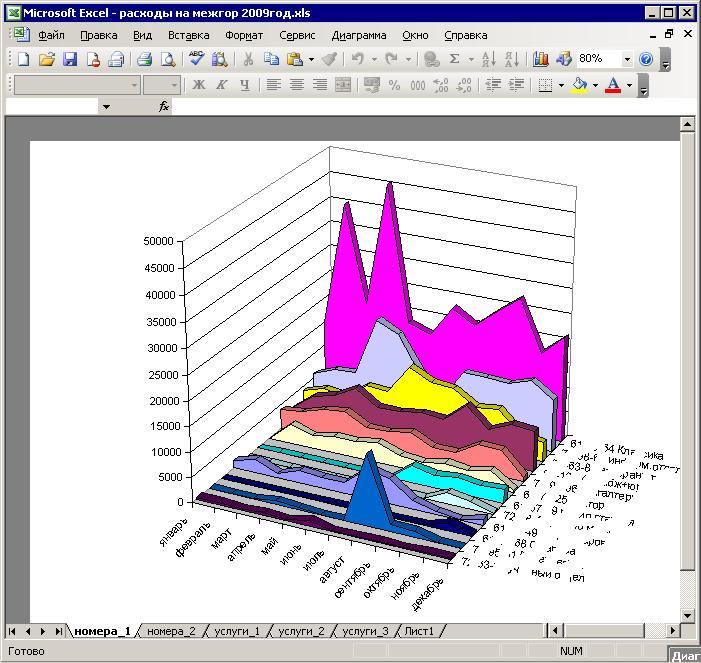 Преимущество этого в том, что SequenceDiagram.org работает быстро и удобно;
он также не передает данные ваших диаграмм через Интернет, как многие другие инструменты диаграмм последовательности, представленные на рынке. Это также означает, что это
возможность работы с инструментом в автономном режиме.
Преимущество этого в том, что SequenceDiagram.org работает быстро и удобно;
он также не передает данные ваших диаграмм через Интернет, как многие другие инструменты диаграмм последовательности, представленные на рынке. Это также означает, что это
возможность работы с инструментом в автономном режиме.
Инструмент разработан, поддерживается и используется людьми, которые в своей повседневной работе создают множество диаграмм последовательностей.Если у вас есть вопросы / комментарии / предложения / ошибки, пожалуйста, свяжитесь с [email protected]. Чем больше отзывов мы получим, тем лучше сможем расставить приоритеты.
Информация о конфиденциальности и защите данных
Сам инструмент не собирает данные, но использует сервисы, на которые он опирается, такие как сеть доставки контента, хостинг и облачное хранилище.
делает. Посмотрите политику конфиденциальности для дополнительной информации.
Диаграммы / скрипты, созданные с использованием SequenceDiagram.org подлежит какой-либо лицензии?
SequenceDiagram.org не требует лицензии на сгенерированный вывод. Однако, как и все изображения, содержащие текст, используемые шрифты могут. Шрифт по умолчанию, используемый в диаграммах, — это шрифт без засечек по умолчанию, выбранный ваш браузер. Вы можете указать другой шрифт, используя ключевое слово fontfamily; дополнительную информацию см. В справке. Подробности см. В ЛИЦЕНЗИИ.
Как мне создать PDF-файл с моей диаграммой последовательности?
Увеличьте масштаб до выбранного уровня в редакторе и распечатайте в PDF из браузера.В print css отображается только диаграмма на страница.
Есть ли примеры диаграмм последовательности?
Да, щелкнув меню справки и выбрав «Инструкции», вы увидите примеры всех возможных элементов диаграммы. Значок копии
доступно для копирования текстовых обозначений.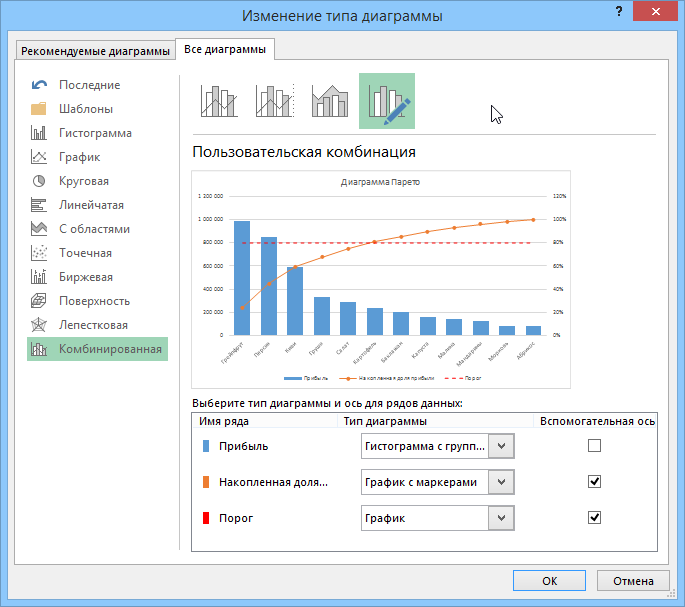
Является ли кодовая база SequenceDiagram.org открытым исходным кодом?
Нет, кодовая база в настоящее время недоступна ни по одной лицензии с открытым исходным кодом
Могу ли я запустить SequenceDiagram.org в частной сети моей компании (локально)?
Да, пожертвовав 400 долларов, вы получаете лицензию на запуск инструмента SequenceDiagram.org и его REST-подобного API в сети вашей компании. (лицензия предприятия). Вы также имеете право получать любые новые опубликованные версии программного обеспечения в течение 1 года с даты пожертвования. по запросу. Мы высоко ценим ваше пожертвование, и оно позволяет нам поддерживать SequenceDiagram.org онлайн и бесплатно для всех.Пожалуйста, свяжитесь с [email protected] по любым вопросам.
Программа поставляется в трех форматах:
- Приложение Node JS с инструментом Sequencediagram.org и REST-подобным API для интеграции с другими сервисами, см.
 README.txt
для подробностей
README.txt
для подробностей - Военный файл с инструментом Sequencediagram.org для развертывания в контейнере сервлетов Java, таком как Tomcat, Jboss, Wildfly, Jetty и т. Д.
- ZIP-файл с диаграммой последовательности.org для размещения статических веб-страниц внутри DocumentRoot веб-сервера, такого как Apache, IIS и т. д., или статический на любом облачном провайдере
Какие библиотеки использует SequenceDiagram.org?
Создание диаграммы за 4 простых шага
Создавайте диаграммы за считанные минуты с помощью нашего простого в использовании программного обеспечения для диаграмм. Наши профессионально разработанные шаблоны диаграмм позволяют персонализировать ваш дизайн и придать ему желаемый вид.
Начните с выбора шаблона.
Вы начинаете создавать диаграмму с выбора шаблона.
Edraw Max включает более 200 типов диаграмм, которые помогают создавать и делиться блок-схемами, сетевыми диаграммами, интеллект-картами, маркетинговыми диаграммами, диаграммами и другими диаграммами.
Каждый шаблон Edraw предлагает специализированные и связанные формы и примеры для определенного типа чертежа. Выберите шаблон, соответствующий вашим потребностям, и начните свое путешествие.
Создать базовую диаграмму
Создайте сетевую диаграмму
Создайте диаграмму мозгового штурма
Узнайте, почему Edraw — отличная программа для создания диаграмм.Попробуйте Edraw Max БЕСПЛАТНО.
Просто перетащите. Навыки рисования не нужны.
Самый простой способ создать- Блок-схемы,
- Диаграммы мозгового штурма,
- Диаграмма UML,
- Электрическая схема
- Диаграммы рабочего процесса
- Сетевые схемы и многое другое.
Edraw предоставляет множество готовых форм и шаблонов для всех видов проектирования диаграмм, а также богатые примеры, дающие идеи и ссылки.Кроме того, интерфейс, подобный Microsoft, предлагает простую и понятную платформу, позволяющую любому сразу ее взять, что значительно сокращает ваше время и повышает эффективность работы.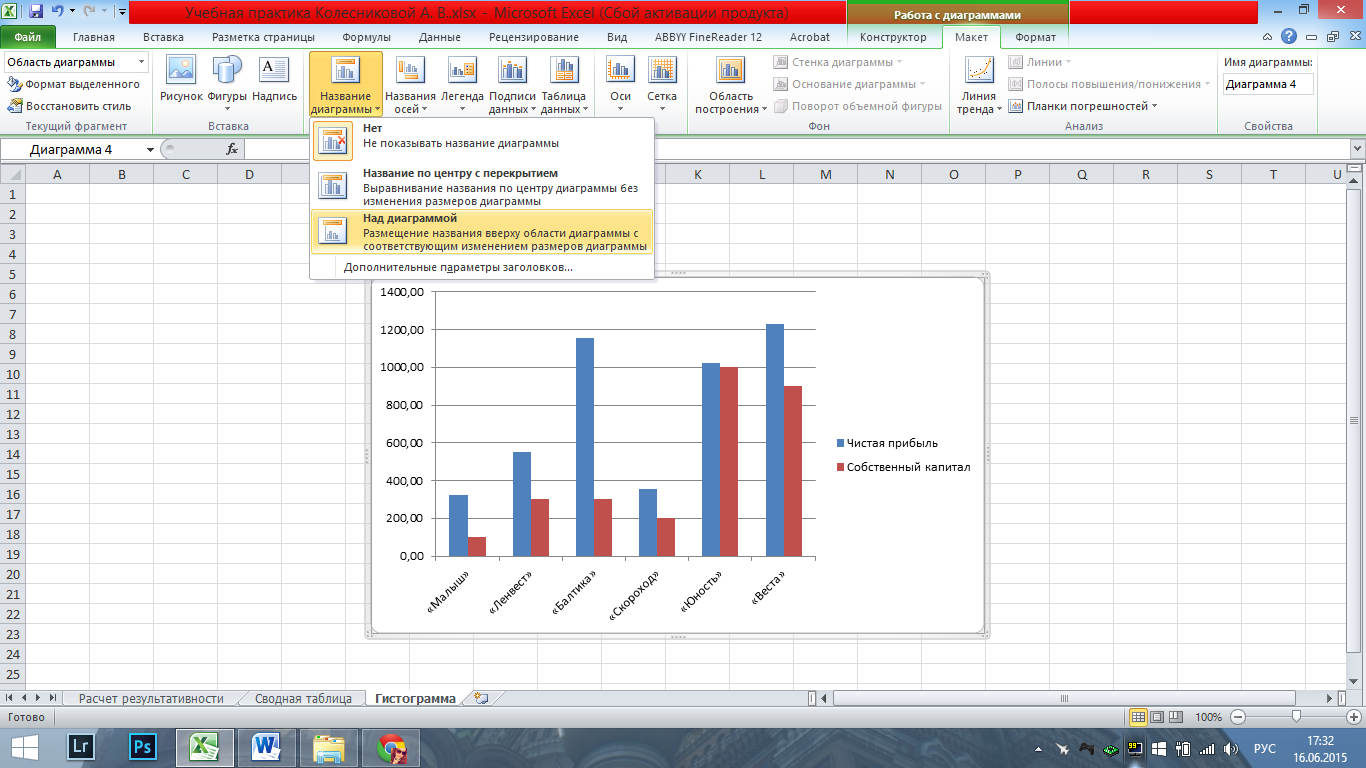
Быстро создавайте профессиональные диаграммы с помощью тем, эффектов и быстрых стилей.
Edraw Max включает в себя группу хороших тем с богатым набором улучшенных эффектов, шрифтов и цветовых схем. Всего одним или двумя щелчками мыши вы получите профессиональный дизайн, не беспокойтесь, если вы не являетесь хорошим дизайнером.Если вы хотите проявить творческий подход, вы можете легко настроить свою собственную тему с помощью эффектов, шрифтов и изменения цвета.
Начните жить одним щелчком мыши.
Работайте вместе в реальном времени со своей командой и клиентами.
Edraw полностью интегрирован с MS Office, поэтому файлы можно экспортировать в форматы Word, Excel, PPT одним щелчком мыши. Кроме того, вы также можете сохранять файлы Edraw в формате PDF и других графических форматах, включая PNG, BMP, JPEG, GIF, WMF и EMF, без потери четкости.
Как создать блок-схему
Как создать организационную схему
Как создать схему сети
Как создать карту разума
Как создать план этажа
Как создать диаграмму BPMN
Как создать диаграмму Ганта
Как нарисовать схему модели базы данных
Создать диаграмму | Slickplan
Создание диаграммы | Slickplan Хотите создать идеальную блок-схему для веб-сайта? Ознакомьтесь с нашей методикой ниже, чтобы помочь вам начать работу. Добавление планирования пользовательского опыта в процесс дизайна вашего веб-сайта поможет вашим посетителям оставаться довольными и заинтересованными. Наши инженеры создали инструмент для построения блок-схем, специально разработанный для отображения потока пользователей на веб-сайте.
Добавление планирования пользовательского опыта в процесс дизайна вашего веб-сайта поможет вашим посетителям оставаться довольными и заинтересованными. Наши инженеры создали инструмент для построения блок-схем, специально разработанный для отображения потока пользователей на веб-сайте.
Зачем создавать диаграммы в Интернете?
Веб-приложение Slickplan Diagramming дает вам мощный набор инструментов для создания особого типа блок-схемы, описывающей движения и взаимодействия пользователей? Создание диаграмм в онлайн-среде с помощью Slickplan предоставляет вам полезные функции для совместной работы и совместного использования: легко работать над проектами с другими в режиме реального времени, общаться напрямую из приложения, беспрепятственно обмениваться диаграммами с коллегами или клиентами и управлять рабочими процессами утверждения.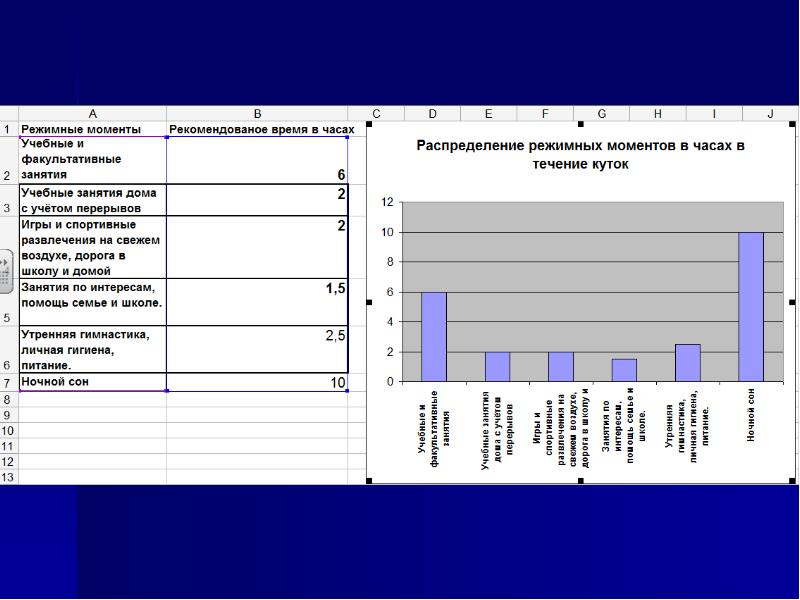 Интегрируйте и связывайте элементы диаграммы на страницах карты сайта Slickplan, чтобы вы могли легко планировать и систематизировать каждую деталь проекта своего веб-сайта из одной системы.
Интегрируйте и связывайте элементы диаграммы на страницах карты сайта Slickplan, чтобы вы могли легко планировать и систематизировать каждую деталь проекта своего веб-сайта из одной системы.
Как создать диаграмму — Методология
1.Определите проблему
Важно понять, какие проблемы вы хотите решить с помощью диаграммы, прежде чем начинать
процесс проектирования. Подумайте, каких целей вы хотите, чтобы посетители достигли на вашем сайте. Определите, какие решения
системе и / или пользователям необходимо будет сделать это, находясь на сайте, чтобы достичь этих целей. Может быть полезно перечислить
различные типы посетителей, которых вы хотите привлечь, а также их поведенческие характеристики, особенно если вы планируете
привлечь несколько групп посетителей с общими атрибутами (обычно называемыми персонами).Понимание этой другой персоны
типы могут идти разными путями на вашем сайте, это будет важно при создании потенциальных путей пользователя.
Может быть полезно перечислить
различные типы посетителей, которых вы хотите привлечь, а также их поведенческие характеристики, особенно если вы планируете
привлечь несколько групп посетителей с общими атрибутами (обычно называемыми персонами).Понимание этой другой персоны
типы могут идти разными путями на вашем сайте, это будет важно при создании потенциальных путей пользователя.
Вы также можете создать блок-схему, которая документирует только определенный процесс в структуре вашего веб-сайта, например, как для обработки поискового запроса или оформления заказа в корзине. Если вам нужно решить или сообщить конкретные части системы, может быть полезно исключить разделы или создать несколько блок-схем, чтобы избежать беспорядка.
2.
 Создайте начальную и конечную точки
Создайте начальную и конечную точкиНачните процесс разработки схемы с размещения символов, которые представляют для посетителей начальную и конечную точки. на вашем сайте. В зависимости от количества поставленных вами целей и вашего веб-сайта может потребоваться несколько точек запуска и выхода. функциональность системы или количество пользователей, которых вы хотите обслужить. Чтобы избежать путаницы, всегда помечайте схему компоненты по мере их рисования.
3.
 Нарисуйте пути как пользователь
Нарисуйте пути как пользовательНачиная с начальных точек, нарисуйте символы, обозначающие места и места взаимодействия, которые вы пользователям нужно будет следовать, чтобы довести их до конечных точек. Общие сценарии пользовательского пути могут включать переход от страницы к странице, выполнение таких действий, как вход в систему, ввод критериев поиска или принятие решения. Может быть полезно нарисовать каждый элемент как если бы вы были пользователем, думая о том, какие шаги им нужно будет выполнить дальше, чтобы приблизиться к цели.Вам может понадобиться чтобы повторить процесс и вернуться несколько раз, чтобы учесть несколько путей.
Во время рисования соединяйте символы соединителями или сплошными линиями, которые представляют поток из одного места в другое. Попробуй немного
расширенные символы, которые передают дополнительную информацию о действиях, условных сценариях, ветвях и точках принятия решений.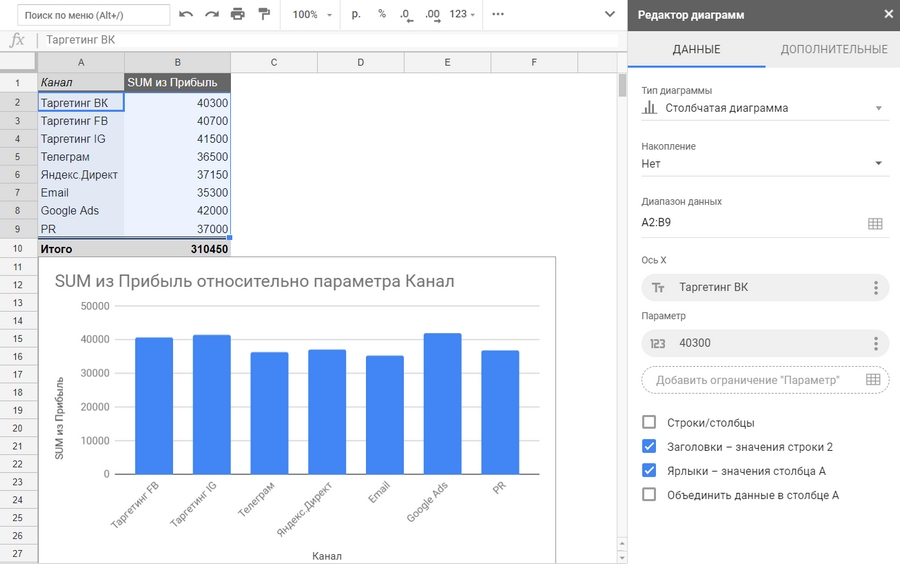 Проверять
из нашего Справочного руководства по символам на диаграммах, чтобы узнать больше
Проверять
из нашего Справочного руководства по символам на диаграммах, чтобы узнать больше
4.Уточнить и оптимизировать
Когда вы закончите рисовать, вернитесь к началу и проследите потенциальные пути пользователя в пределах вашего
диаграмма. Ищите возможности сократить количество шагов, необходимых для перехода от начала до конца. Вы можете обнаружить, что это
можно направить пользователей, чтобы они пропускали определенные места или избегали некоторых взаимодействий на вашем веб-сайте.Рассмотрите возможность создания
автоматизация системы, которая оперативно обрабатывает точки принятия решений пользователем. Сделайте путь пользователя таким же простым и интуитивно понятным, как
возможный. Для каждой точки пути спросите себя: «Ожидаю ли я, как пользователь, оказаться на этом веб-сайте, исходя из
где я только что пришел? »
Ищите возможности сократить количество шагов, необходимых для перехода от начала до конца. Вы можете обнаружить, что это
можно направить пользователей, чтобы они пропускали определенные места или избегали некоторых взаимодействий на вашем веб-сайте.Рассмотрите возможность создания
автоматизация системы, которая оперативно обрабатывает точки принятия решений пользователем. Сделайте путь пользователя таким же простым и интуитивно понятным, как
возможный. Для каждой точки пути спросите себя: «Ожидаю ли я, как пользователь, оказаться на этом веб-сайте, исходя из
где я только что пришел? »
Попытайтесь определить возможные тупики, сломанные пути, отсутствующие компоненты или точки путаницы на пути пользователя. Может быть
возможность обеспечить соединители из тупиков обратно в начальную или среднюю точки на определенном пути.Это тоже
хорошее время, чтобы определить, как вы будете поступать с ошибками, не найденными страницами или другими возможными осложнениями.
Предыдущая
Что такое блок-схема?
Узнайте, что отличает блок-схему от всех других типов диаграмм и почему это так важно при планировании взаимодействия с пользователем.
Далее
Создание пользовательского потока
Узнайте о лучшем способе построения и оптимизации путей пользователя на веб-сайте. Получите несколько полезных советов и учебников от команды Slickplan.
Получите несколько полезных советов и учебников от команды Slickplan.
Упрощенное планирование сайта.Попробуй бесплатно!
- 30-дневная бесплатная пробная версия
- Кредитная карта не требуется
Лучшее программное обеспечение для создания блок-схем 2021 года: приложения-диаграммы для управления рабочим процессом
Лучшее программное обеспечение для создания блок-схем может упростить процесс организации идей, рабочих процессов или проектов.
Лучшее программное обеспечение для рабочих процессов
Хотя программное обеспечение для создания блок-схем может и не звучать как приоритетное вложение, оно не только отлично подходит для изучения бизнес-творчества и мозгового штурма, но и, вероятно, будет стоить намного меньше, чем доска.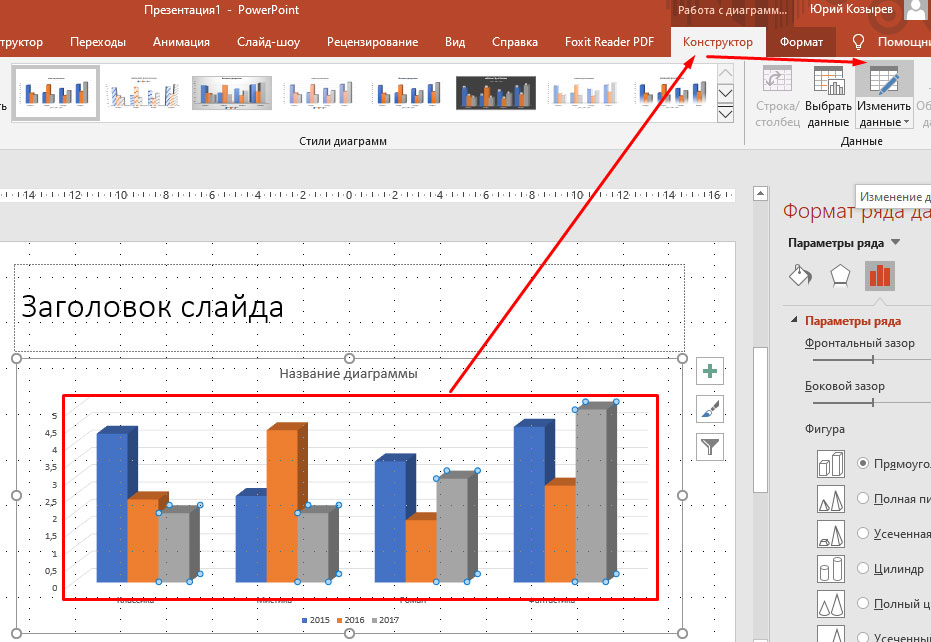
Конечно, не все программное обеспечение для создания блок-схем одинаково, но все лучшие из них будут иметь общие основные функции, такие как базовые шаблоны и предопределенные объекты. Кроме того, он, вероятно, также понадобится вам для совместного использования и совместной работы, чтобы команды могли получить от него максимальную отдачу.
Это особенно важно в сочетании с другим программным обеспечением для малого бизнеса для построения графиков идей и рабочих процессов, и даже для менее очевидных приложений, таких как программное обеспечение службы поддержки для разработки лучших способов реагирования на клиентов и их технические проблемы.
Поэтому мы собрали для вас десять лучших программных приложений с блок-схемами.
(Изображение предоставлено Cacoo)1. Cacoo
Комплексный инструмент для построения графиков с хорошей функциональностью групповой работы
Причины для покупки
+ Отличное облачное подключение + Подключается к Slack + Недорогой
Причины, чтобы избежать
-Ограниченный выбор шаблона
Бизнес-пользователи часто не работают изолированно, и Cacoo от Nulab — это решение для построения графиков, созданное, среди прочего, для удовлетворения этих потребностей.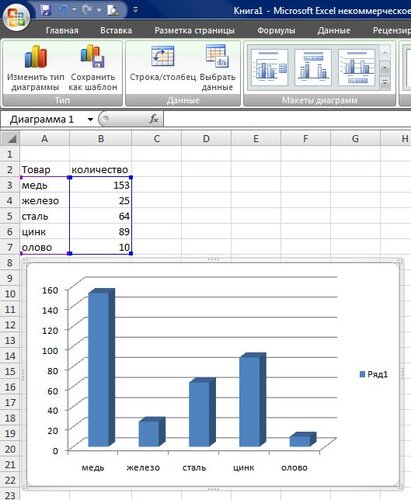
Это онлайн-инструмент, который взаимодействует с широким спектром облачных сервисов, включая Google Диск / Документы, Confluence, Adobe Creative Cloud, Box и Dropbox. Помимо хранимого и распределенного контента в облаке, Cacoo также работает с TypeTalk (еще один продукт Nulab) и Slack, чтобы обеспечить информационный поток, который предупреждает других членов команды при обновлении диаграммы.
Количество шаблонов может быть меньше, чем у других продуктов, но в нем есть все критически важные, такие как сетевые диаграммы, организационные диаграммы и поэтажные планы.Набор функций делает его наиболее полезным для системных проектировщиков, инженеров-программистов, менеджеров проектов и бизнес-администраторов.
Цены конкурентоспособны, с опциями, доступными для больших групп, если вы обратитесь напрямую в Nulab. Есть также образовательные планы для учителей и студентов. Для тех, кто желает проверить Cacoo, доступны пробные версии в течение 14 дней, и есть бесплатный план, который позволяет создавать в нем шесть диаграмм с ограниченными возможностями совместного использования.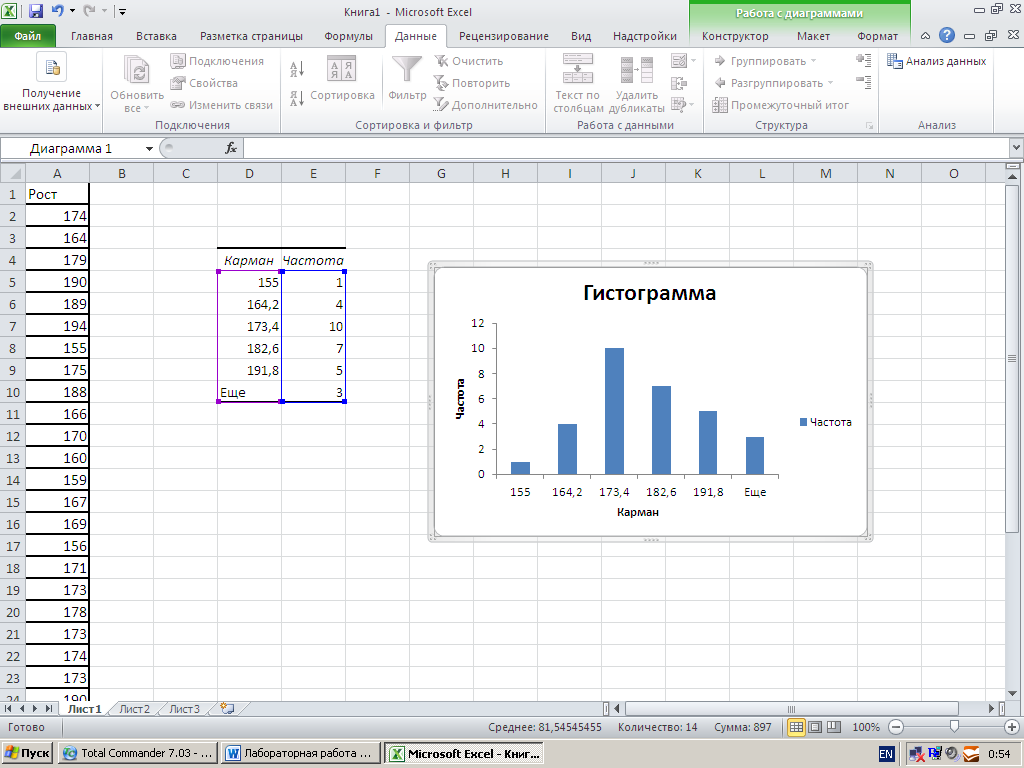
2.ConceptDraw Diagram
Сложный инструмент построения диаграмм с большой гибкостью
Причины для покупки
+ Потрясающий выбор шаблонов + Windows и Mac + Совместимость с Visio
Причины, которых следует избегать
-Дорогой
Пакет ConceptDraw Office объединяет три разных продукта в единый набор приложений, предназначенных для бизнес-планирования и повышения производительности. Сюда входят специализированные программные платформы для создания диаграмм, ментальных карт и управления проектами.
Продукт ConceptDraw Diagram — это универсальный продукт для бизнес-графики и диаграмм с тысячами трафаретов и сотнями готовых к использованию шаблонов.
Но для тех, кто хочет большей гибкости, можно создать любые элементы трафарета с нуля и включить их в дизайн. Эти настраиваемые элементы могут затем использовать режимы соединения дерева и цепочки, доступные в программном обеспечении ConceptDraw Office.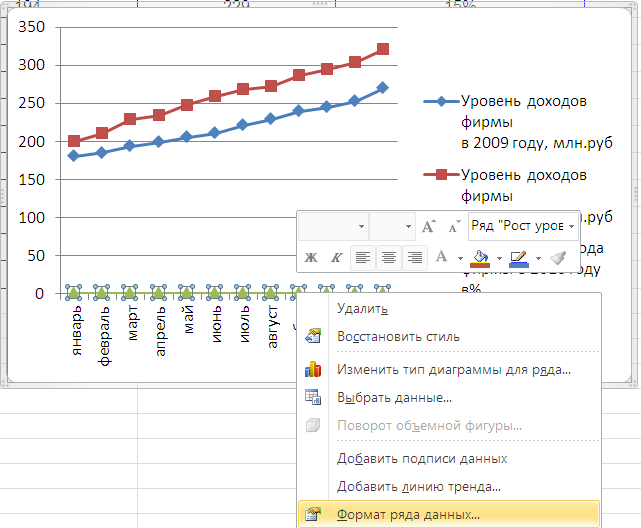
Полностью совместимая с Visio (трафареты и рисунки), ConceptDraw Diagram может быть установлена на платформах Microsoft Windows или Apple Mac.Кроме того, вы можете приобрести весь пакет ConceptDraw Office, который дает скидки на все три основных продукта (Diagram, Mind Mapping и Project).
Пакеты лицензий на пять и десять пользователей доступны со скидкой для пользователей, а также есть скидки для учителей и студентов. Для тех, кто хочет попробовать, доступна бесплатная пробная версия.
(Изображение предоставлено Creately)3. Creately
Очень доступное многоплатформенное решение
Причины для покупки
+ Интернет и приложение для Windows + Недорого + Бесплатная общедоступная версия
Где полагаются другие инструменты при установке приложений Creately доступен в Интернете, как настольное приложение, а также на мобильных платформах.
Он также не предназначен исключительно для блок-схем, так как его можно использовать для создания широкого спектра диаграмм, включая организационные диаграммы и каркасы, диаграммы Ганта, инфографику и даже карты.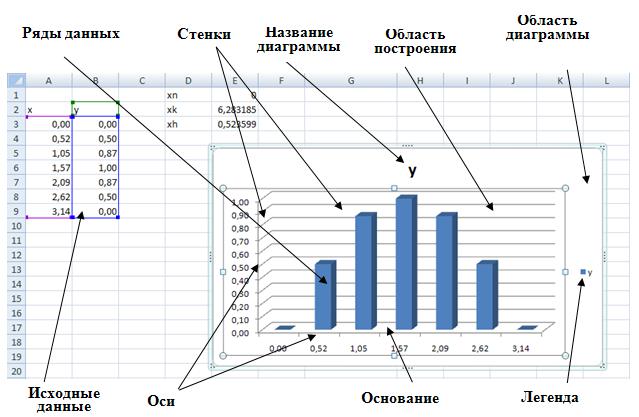
Доступные шаблоны обширны, и вы можете опробовать их в Интернете, прежде чем вкладывать средства.
Облачная версия имеет очень ограниченный бесплатный тариф до 5 документов, но у нее есть дешевый личный план. Также доступен план группового облака без ограничений на количество документов.
(Изображение предоставлено Pacestar)4. Edge Diagrammer
Мощный инструмент для построения графиков, который работает даже в Windows XP
Причины для покупки
+ Бесплатные пакеты расширений + Бесплатная программа просмотра файлов
Причины, которых следует избегать
-Только в Windows-Нет функций группового ПО
Компания Pacestar Software, расположенная в Аризоне, имеет четыре инструмента для создания диаграмм, из которых Edge Diagrammer является наиболее универсальным.
Используя Edge Diagrammer, вы можете легко создавать блок-схемы, блок-схемы, организационные диаграммы, родословные, диаграммы потоков данных и многие другие стандартные формы диаграмм.
В дополнение к базовой функциональности Pacestar имеет несколько бесплатных пакетов расширений, которые поддерживают еще более широкий спектр различных методологий построения диаграмм.
Ограничения этого продукта заключаются в том, что он является исключительно платформой Windows, хотя он имеет очень минимальные требования к оборудованию и будет работать с любой полной версией Windows, начиная с XP. Существует также бесплатный инструмент Windows, который позволяет любому просматривать чертежи, созданные с помощью Edge Diagrammer.
Хотя это программное обеспечение, несомненно, является мощным и эффективным, оно не учитывает потоки информации или ее распространение в рамках крупной операции.Поэтому, если вы собираетесь использовать это, вам нужно будет управлять файлами, которые он создает, с помощью других инструментов.
Для тех, кто хочет попробовать, доступна для загрузки тридцатидневная пробная версия, и в течение этого периода вы можете испытать полную функциональность.
5. Edraw Max
Универсальный магазин для всех ваших потребностей в графиках
Причины для покупки
+ Поддерживает 280 типов диаграмм + Нативные для Windows, Mac и Linux
Причины, по которым следует избегать
— Настолько мощно, что может отпугнуть новых пользователей — Нет подключений к групповому ПО
Другой кроссплатформенный вариант, Edraw Max, изначально работает в Windows, Mac и Linux.
Созданный компанией-разработчиком программного обеспечения Shenzen Edraw, Edraw Max был создан для создания профессиональных блок-схем, организационных диаграмм и имеет шаблоны для 280 различных типов диаграмм.
Если у вас есть особая потребность, вам может не понадобиться вся мощь Edraw Max, и та же компания производит специальные инструменты для Mind Mapping, Infographics, Org Charts и девяти других различных требований к диаграммам.
Теоретически Edraw Max может выполнять любую из этих задач, хотя пользователям сначала может показаться, что объем и мощность этого инструмента немного устрашают.
Те, кто прошел через изначально сложный отчет о кривой обучения, однажды освоив это, является отличным приложением для быстрого и эффективного создания профессиональных схем.
Доступно несколько вариантов ценообразования, с лицензиями, доступными на годовой основе или за единовременную плату.
(Изображение предоставлено Gliffy)6. Gliffy
Онлайн-инструмент для визуального общения и совместной работы
Причины для покупки
+ Приложение для Интернета и Chrome + Поддержка Confluence и JIRA + Относительно дешево
Причины для избегайте
-Ограниченная настройка объекта
Gliffy предоставляет простой инструмент для создания очень широкого разнообразия типов диаграмм в Интернете или в Confluence.Он также сохраняет созданные диаграммы на Google Диске, если вы используете эти облачные сервисы.
Одним из приятных моментов в этом онлайн-программном инструменте является то, что вы можете установить версию Chrome, которая может работать в автономном режиме, если подключение к Интернету недоступно. Gliffy также поддерживает Confluence и JIRA Cloud, но также работает над проприетарным облачным решением, которое скоро будет запущено, под названием Gliffy Project.
Gliffy также поддерживает Confluence и JIRA Cloud, но также работает над проприетарным облачным решением, которое скоро будет запущено, под названием Gliffy Project.
Этому продукту не хватает многого в плане настройки объектов, хотя он высоко ценится за простоту использования и легкую кривую обучения.
(Изображение предоставлено Lucidchart)7. Lucidchart
Очень популярное и недорогое приложение для построения графиков
Причины для покупки
+ Интернет-приложение, которое работает с любой ОС + Интеграция с другими сервисами + Недорогое место
По данным Lucid Software, у Lucidchart более 15 миллионов пользователей. Настоятельно предполагая, что это не нишевое решение, но очень популярное.
Lucid — один из немногих инструментов, который по умолчанию охватывает Microsoft Windows, Apple Mac OSX и различные дистрибутивы Linux, по общему признанию, будучи онлайн-приложением, а не изначально.
Для тех, кому нужна интеграция рабочего процесса, Lucidchart поддерживает Confluence, JIRA и JIVE, а также Google Cloud и приложения, а также совместимость с Microsoft Visio.
Есть бесплатная пробная версия, которая не ограничена по времени. Вместо этого диаграммы ограничиваются максимум 60 объектами, достаточными для изучения его потенциала.
Lucid убедил Amazon, Adobe, DocuSign, Cisco, Red Hat и Wells Fargo стать клиентами. И, возможно, это подойдет и для вашего бизнеса.
(Изображение предоставлено SmartDraw)8.SmartDraw
Популярный выбор для крупного бизнеса
Причины для покупки
+ Работает с Confluence, JIRA и др. + 70 типов диаграмм
Причины, по которым следует избегать
-Только на Windows — дорого за рабочее место
Like Lucid, SmartDraw может назвать впечатляющий список компаний с голубыми фишками, которые являются держателями лицензий с момента основания компании в 1994 году. В их число входит как минимум половина компаний из списка Fortune 500 и более 250 000 государственных и частных предприятий по всему миру.
Продукт SmartDraw можно использовать онлайн или как отдельное приложение Windows. Он поддерживает создание не менее семидесяти типов диаграмм, включая все стандартные.
Он поддерживает создание не менее семидесяти типов диаграмм, включая все стандартные.
Есть и более экзотические шаблоны, в том числе шаблоны для документирования места преступления, озеленения, плана рассадки и даже реконструкции аварии.
Для тех, кто работает в команде, он поддерживает Confluence, JIRA, Trello и Google GSuite. Кроме того, он полностью совместим с Visio, может импортировать и экспортировать диаграммы и шаблоны с помощью приложения Microsoft.
Многопользовательские пакеты имеют дополнительные функции, которые позволяют управлять лицензиями, а также могут контролировать обмен данными SmartDraw с другими пользователями.
Большая часть возможностей SmartDraw заключается в шаблонах, а не в приложении. Поэтому он может быть более подходящим для тех, кто составляет много простых диаграмм, а не для тех, кто занимается созданием очень сложных диаграмм.
На что обращать внимание при выборе программного обеспечения для создания блок-схем
Хотя дизайнеры могут использовать эти инструменты, большинство людей, создающих блок-схемы, не являются графическими дизайнерами с классической подготовкой. Следовательно, им нужен инструмент, который не предполагает художественных способностей, но может быстро создавать профессиональные результаты.
Следовательно, им нужен инструмент, который не предполагает художественных способностей, но может быстро создавать профессиональные результаты.
Существует прекрасный баланс между приложением, дающим оператору возможность делать все, что он хочет, и направлением его усилий в направлении максимального успеха.
Способ, которым большинство программ справляется с этим хрупким балансом, — это предлагать пользователям шаблоны, которые избегают использования слишком большого количества шрифтов или попыток втиснуть слишком много элементов в дизайн.
Если оператор обладает графическими навыками, эти ограничения могут показаться помехой, но менее уверенным в себе они могут быть именно той структурной поддержкой, в которой нуждаются эти люди.
Вот ключевые аспекты, которые вы, возможно, захотите рассмотреть перед покупкой решения с блок-схемами:
- Шаблоны: Сколько в приложении есть, и какие из них адаптированы к вашим конкретным потребностям (кодирование, логика игры, команда конструкции и т.
 д.)?
д.)? - Объекты: Почти все программное обеспечение будет иметь набор предопределенных объектов, количество и качество которых необходимо оценить. Если графические элементы, которые вам особенно нужны, отсутствуют в библиотеке, возможность определить свои собственные будет очень важна.
- Groupware: Каким бы важным ни было создание диаграммы, ее распространение и централизованное обновление также критически важно. Некоторые приложения могут позволить нескольким людям работать над одним дизайном, что может быть полезно при документировании особенно сложного процесса.
- Пробная версия: Некоторые из этих инструментов могут быть дорогими или требовать постоянного лицензирования, поэтому полезно протестировать пробную версию, прежде чем вкладывать деньги компании.


 1
1 1
1 В приведенном ниже примере таблица расширяется, чтобы включить дополнительные категории и последовательности данных.
В приведенном ниже примере таблица расширяется, чтобы включить дополнительные категории и последовательности данных. Вы также можете изменить данные, щелкнув диаграмму и отредактировать данные на листах Excel.
Вы также можете изменить данные, щелкнув диаграмму и отредактировать данные на листах Excel.

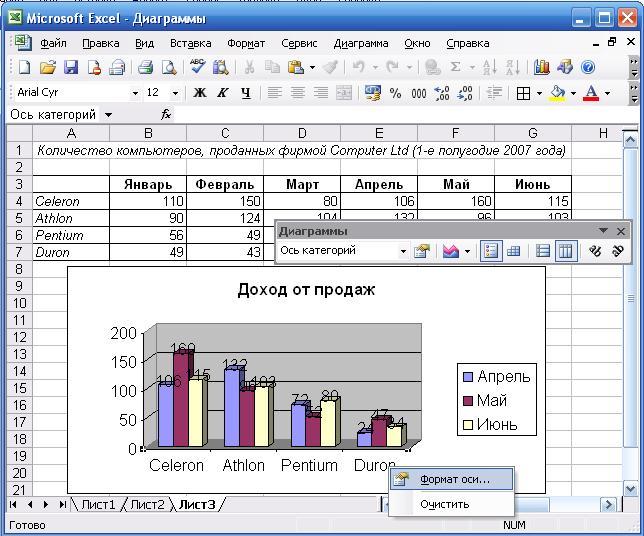 1
1 1
1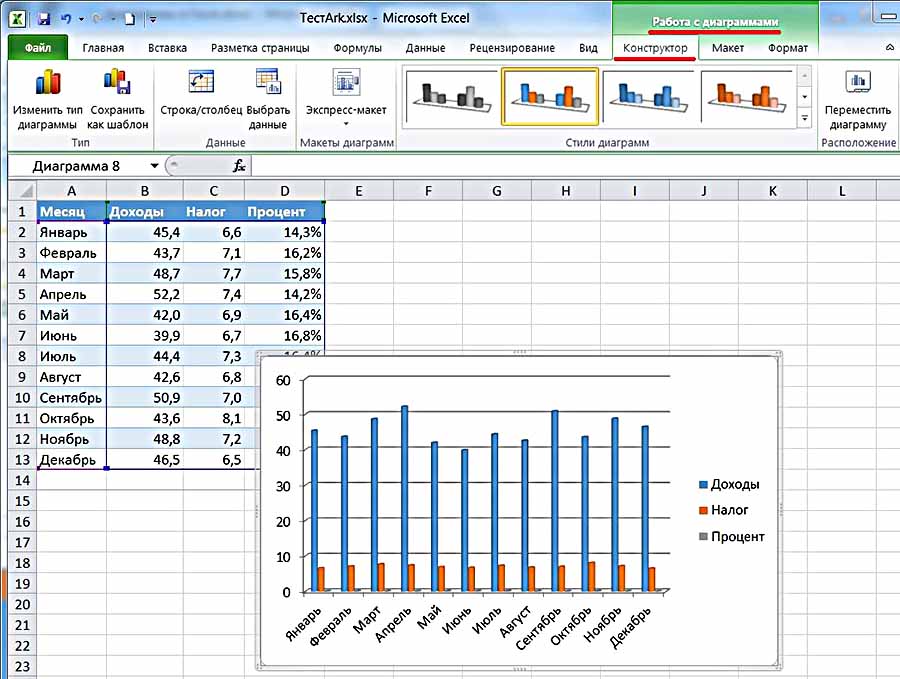 В приведенном ниже примере таблица расширяется, чтобы включить дополнительные категории и последовательности данных.
В приведенном ниже примере таблица расширяется, чтобы включить дополнительные категории и последовательности данных.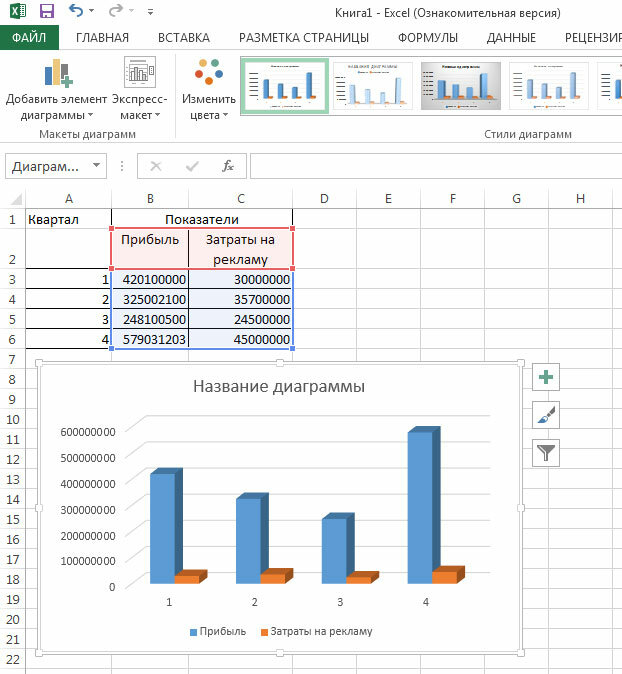

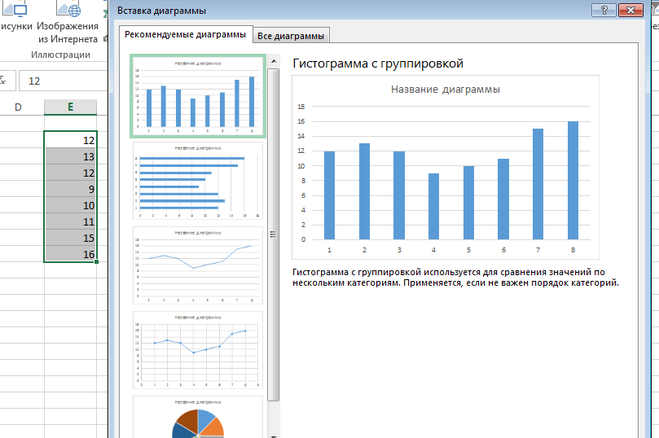

 5
5




 Выберите «Блок-схема» на панели шаблонов, а затем выберите нужный шаблон древовидной диаграммы.Кроме того, вы можете создать свою собственную диаграмму, нажав кнопку «Новая блок-схема».
Выберите «Блок-схема» на панели шаблонов, а затем выберите нужный шаблон древовидной диаграммы.Кроме того, вы можете создать свою собственную диаграмму, нажав кнопку «Новая блок-схема». README.txt
для подробностей
README.txt
для подробностей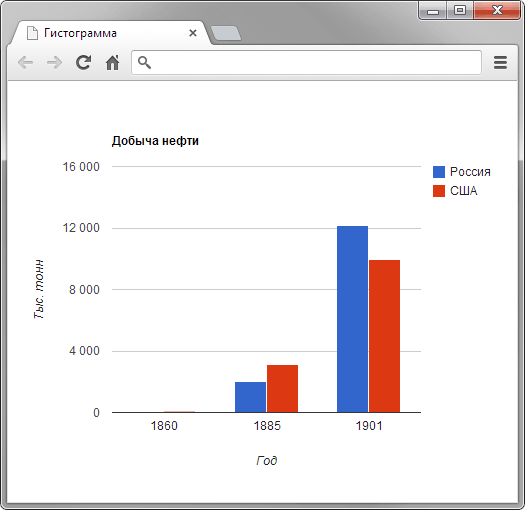 д.)?
д.)?
Ваш комментарий будет первым